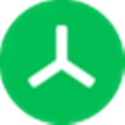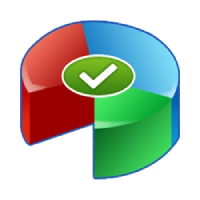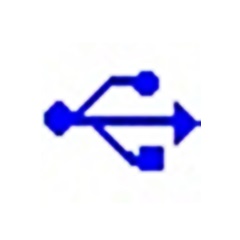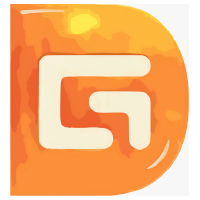-
安全下载
老毛桃u盘启动盘制作工具
 大小:1.6MB更新时间:2024-04-10软件授权:国产软件
老毛桃U盘启动盘制作工具是一款用来制作U盘启动盘的工具,小伙伴们可以用老毛桃U盘启动盘制作工具一键快速制作U盘启动盘。如果你需要时老毛桃U盘启动盘制作工具就可以帮你用来修复盘,不需要时可以直接当U盘使用。该工具可支持制作ISO启动盘,支持pe系统等。喜欢老毛桃u盘启动盘制作工具的朋友快来华军软件园下载体验吧! 老毛桃WINPE功能特色 【一盘两用】 平时可以当U盘使用,需要时还能做修复盘 【写入保护】 老毛桃u盘启动盘制作工具采用写入保护技术,避免病毒的传播途径 【兼容配置】 老毛桃u盘启动盘制作工具支持ghost与原版系统安装,支持双显卡笔记本的引导进pe,避免蓝屏 老毛桃WINPE安装指南 1、首先需要你在该页找到下载地址任选其一将老毛桃u盘启动盘制作工具软件包下载至本地,下载后双击解压并运行.EXE格式程序。如下: 提示:如果你需要解压工具可在该处获取软件详情页下载http://www.onlinedown.net/soft/5.htm 2、双击运行安装程序后可直接打开老毛桃u盘启动盘制作工具,因为该软件是免安装工具所以没有那些繁琐的安装步骤。 3、老毛桃u盘启动盘制作工具打开后效果如下: 老毛桃u盘启动盘制作工具使用方法 第一步:准备工作 1、需要你提前准备好8G以上的U盘(记得将U盘内的数据文件做备份处理) 2、安装好的老毛桃u盘启动盘制作工具 3、从网上下载符合你需求的系统镜像(请首选ISO镜像) 第二步:制作启动U盘 1、该软件在操作过程中会涉及到移动磁盘,如果你开启了安全类软件或是杀毒软件会对其操作拦截或是误杀而导致该步骤操作失败,请提前关闭这类软件。 2、将U盘与电脑连接,然后选择页面上的【一键制作成】并确认开始,制作过程请勿做其它操作。如果过程中有出现停顿异常请忽视,并等待提示制作完成后删除你的U盘并将U盘拔出即可完成。 第三步:将下载的镜像文件移动到U盘中 将你得到的ISO/GHO文件移动到U盘的"LMT"文件夹内(这个操作可以针对当前电脑做分区格式化处理),或是将镜像文件放在硬盘系统盘之外的分区中(执行这个操作后你就只能针对当前电脑做系统盘重装) 第四步:进入到BIOS设置 选择进入到BIOS设置界面并设置U盘的启动顺序,如下图: 第五步:我们需要借助U盘启动快速安装系统, 1、选择【安装系统】然后选择系统镜像后等待自动挂在并识别系统版本并选择你需要安装的版本,选择【盘符】并【执行】。 2、在弹出的框中选择【是】继续进行,如果不需要格式化分区就不要勾选。 3、该过程请勿有任何其他操作,等其执行完毕即可。 4、最后,我们选择【是】重启计算机即可完成。 老毛桃WINPE与同类软件对比 老毛桃u盘启动盘制作工具相比U大师U盘启动盘制作工具操作更为复杂,需要参考使用教程才可以完成整个处理流程,而U大师U盘启动盘制作工具则是比较简单,只需简单几步即可完成真个操作流程。这两款软件都可以支持支持GHO、ISO系统文件及原版系统安装。不过老毛桃u盘启动盘制作工具功能更为强大,可支持双显卡笔记本的引导pe,防蓝屏新技术等。 两款U盘启动盘制作工具都各有其特色优势,如果你想体验U大师U盘启动盘制作工具可在此处获取软件详情页了解下载:http://www.onlinedown.net/soft/575417.htm 老毛桃U盘启动盘制作工具更新日志 1、修正少数环境下安装本地模式启动失败的问题 2、修正全新制作时创建UD分区出现can'tlockdisk错误 3、修正全新制作时创建EFI分区出现paramerror错误
大小:1.6MB更新时间:2024-04-10软件授权:国产软件
老毛桃U盘启动盘制作工具是一款用来制作U盘启动盘的工具,小伙伴们可以用老毛桃U盘启动盘制作工具一键快速制作U盘启动盘。如果你需要时老毛桃U盘启动盘制作工具就可以帮你用来修复盘,不需要时可以直接当U盘使用。该工具可支持制作ISO启动盘,支持pe系统等。喜欢老毛桃u盘启动盘制作工具的朋友快来华军软件园下载体验吧! 老毛桃WINPE功能特色 【一盘两用】 平时可以当U盘使用,需要时还能做修复盘 【写入保护】 老毛桃u盘启动盘制作工具采用写入保护技术,避免病毒的传播途径 【兼容配置】 老毛桃u盘启动盘制作工具支持ghost与原版系统安装,支持双显卡笔记本的引导进pe,避免蓝屏 老毛桃WINPE安装指南 1、首先需要你在该页找到下载地址任选其一将老毛桃u盘启动盘制作工具软件包下载至本地,下载后双击解压并运行.EXE格式程序。如下: 提示:如果你需要解压工具可在该处获取软件详情页下载http://www.onlinedown.net/soft/5.htm 2、双击运行安装程序后可直接打开老毛桃u盘启动盘制作工具,因为该软件是免安装工具所以没有那些繁琐的安装步骤。 3、老毛桃u盘启动盘制作工具打开后效果如下: 老毛桃u盘启动盘制作工具使用方法 第一步:准备工作 1、需要你提前准备好8G以上的U盘(记得将U盘内的数据文件做备份处理) 2、安装好的老毛桃u盘启动盘制作工具 3、从网上下载符合你需求的系统镜像(请首选ISO镜像) 第二步:制作启动U盘 1、该软件在操作过程中会涉及到移动磁盘,如果你开启了安全类软件或是杀毒软件会对其操作拦截或是误杀而导致该步骤操作失败,请提前关闭这类软件。 2、将U盘与电脑连接,然后选择页面上的【一键制作成】并确认开始,制作过程请勿做其它操作。如果过程中有出现停顿异常请忽视,并等待提示制作完成后删除你的U盘并将U盘拔出即可完成。 第三步:将下载的镜像文件移动到U盘中 将你得到的ISO/GHO文件移动到U盘的"LMT"文件夹内(这个操作可以针对当前电脑做分区格式化处理),或是将镜像文件放在硬盘系统盘之外的分区中(执行这个操作后你就只能针对当前电脑做系统盘重装) 第四步:进入到BIOS设置 选择进入到BIOS设置界面并设置U盘的启动顺序,如下图: 第五步:我们需要借助U盘启动快速安装系统, 1、选择【安装系统】然后选择系统镜像后等待自动挂在并识别系统版本并选择你需要安装的版本,选择【盘符】并【执行】。 2、在弹出的框中选择【是】继续进行,如果不需要格式化分区就不要勾选。 3、该过程请勿有任何其他操作,等其执行完毕即可。 4、最后,我们选择【是】重启计算机即可完成。 老毛桃WINPE与同类软件对比 老毛桃u盘启动盘制作工具相比U大师U盘启动盘制作工具操作更为复杂,需要参考使用教程才可以完成整个处理流程,而U大师U盘启动盘制作工具则是比较简单,只需简单几步即可完成真个操作流程。这两款软件都可以支持支持GHO、ISO系统文件及原版系统安装。不过老毛桃u盘启动盘制作工具功能更为强大,可支持双显卡笔记本的引导pe,防蓝屏新技术等。 两款U盘启动盘制作工具都各有其特色优势,如果你想体验U大师U盘启动盘制作工具可在此处获取软件详情页了解下载:http://www.onlinedown.net/soft/575417.htm 老毛桃U盘启动盘制作工具更新日志 1、修正少数环境下安装本地模式启动失败的问题 2、修正全新制作时创建UD分区出现can'tlockdisk错误 3、修正全新制作时创建EFI分区出现paramerror错误 -
安全下载
Image
 大小:151MB更新时间:2024-03-22软件授权:国产软件
Image是一个功能非常强大的WINDOWS下的硬盘分区数据备份恢复工具,它可以快速度为硬盘分区创建一个镜像文件,程序支持网络驱动器,支持CD-R/RW和DVD+DW/+R/-R/-RW,可以帮助理轻松创建可以引导的硬盘分区数据恢复光盘!推荐下载。 Image提供了一个简单方便的方式,完全备份你所有的硬盘驱动器的数据,程序和操作系统。备份可以直接保存到外部USB和FireWire#8482;驱动器,内部或网络驱动器,甚至可以直接将CD,影碟,或BD。 使用方法 1、TBIView,TBIMount可以非常方便查看备份映像(*.TBI)。 2、tbisetup.exe用于安装tbimount驱动。tbimount驱动用于挂载映像文件,安装后即时生效。 3、physetup.exe用于安装phylock驱动。phylock驱动用于热备份,安装后重启生效。
大小:151MB更新时间:2024-03-22软件授权:国产软件
Image是一个功能非常强大的WINDOWS下的硬盘分区数据备份恢复工具,它可以快速度为硬盘分区创建一个镜像文件,程序支持网络驱动器,支持CD-R/RW和DVD+DW/+R/-R/-RW,可以帮助理轻松创建可以引导的硬盘分区数据恢复光盘!推荐下载。 Image提供了一个简单方便的方式,完全备份你所有的硬盘驱动器的数据,程序和操作系统。备份可以直接保存到外部USB和FireWire#8482;驱动器,内部或网络驱动器,甚至可以直接将CD,影碟,或BD。 使用方法 1、TBIView,TBIMount可以非常方便查看备份映像(*.TBI)。 2、tbisetup.exe用于安装tbimount驱动。tbimount驱动用于挂载映像文件,安装后即时生效。 3、physetup.exe用于安装phylock驱动。phylock驱动用于热备份,安装后重启生效。 -
安全下载
VeraCrypt
 大小:20.8MB更新时间:2024-03-22软件授权:国产软件
VeraCrypt是一个免费的磁盘分区加密软件,支持硬盘、U盘、移动硬盘等所有磁盘的分区加密,也可以加密整个硬盘,允许用户可自行选择喜欢的加密算法,并且能直接创建新的加密分区。 功能介绍 VeraCrypt一个由IDRIX发行,并基于truecrypt的免费的磁盘加密软件,它增强了用于系统分区和其它磁盘分区的加密算法,比如,当系统分区被加密时,TrueCrypt使用的是PBKDF2-RIPEMD160with1000iterations,而VeraCrypt使用327661;非系统分区加密时,TrueCrypt最多使用2000iterations,但是VeraCrypt使用655331forRIPEMD160and500000iterationsforSHA-2andWhirlpool。 使用方法 中文设置方法 软件启动界面是英文,可在软件设置页面设置语言为中文: 更新日志 -修正CVE-2015-7358漏洞补丁程序解决其在Windows中滥用驱动器盘符控制问题; -修复在一些配置中从外部文件恢复加密卷卷头失败问题; -针对遭遇到的某些假阳性错误,新增【禁用&邪恶女仆&攻击检测】选项; -默认情况下,当默认密钥文件已配置或密钥文件已被指定在命令行中时,不要尝试使用空密码加载。新增选项恢复旧行为; -倘若必须使用空密码加载,通过在命令行中明确指定使用:/p&
大小:20.8MB更新时间:2024-03-22软件授权:国产软件
VeraCrypt是一个免费的磁盘分区加密软件,支持硬盘、U盘、移动硬盘等所有磁盘的分区加密,也可以加密整个硬盘,允许用户可自行选择喜欢的加密算法,并且能直接创建新的加密分区。 功能介绍 VeraCrypt一个由IDRIX发行,并基于truecrypt的免费的磁盘加密软件,它增强了用于系统分区和其它磁盘分区的加密算法,比如,当系统分区被加密时,TrueCrypt使用的是PBKDF2-RIPEMD160with1000iterations,而VeraCrypt使用327661;非系统分区加密时,TrueCrypt最多使用2000iterations,但是VeraCrypt使用655331forRIPEMD160and500000iterationsforSHA-2andWhirlpool。 使用方法 中文设置方法 软件启动界面是英文,可在软件设置页面设置语言为中文: 更新日志 -修正CVE-2015-7358漏洞补丁程序解决其在Windows中滥用驱动器盘符控制问题; -修复在一些配置中从外部文件恢复加密卷卷头失败问题; -针对遭遇到的某些假阳性错误,新增【禁用&邪恶女仆&攻击检测】选项; -默认情况下,当默认密钥文件已配置或密钥文件已被指定在命令行中时,不要尝试使用空密码加载。新增选项恢复旧行为; -倘若必须使用空密码加载,通过在命令行中明确指定使用:/p& -
安全下载
Menu
 大小:2.5MB更新时间:2024-03-22软件授权:国产软件
MenuCreator树状结构光盘选单制作工具,非常适合用于软件安装光盘的制作,除了可以加入文件描述、可以建立多目录分类之外,还内建有自动将压缩文件解压缩的神奇功能!
大小:2.5MB更新时间:2024-03-22软件授权:国产软件
MenuCreator树状结构光盘选单制作工具,非常适合用于软件安装光盘的制作,除了可以加入文件描述、可以建立多目录分类之外,还内建有自动将压缩文件解压缩的神奇功能! -
安全下载
TreeSize
 大小:40.35MB更新时间:2024-03-22软件授权:国外软件
TreeSize最新版是一款极为出色的硬盘空间管理工具。TreeSize官方版可以智能化检测磁盘文件与存储量,告知您相应的磁盘空间信息,你可以根据自己的需求删除一些不中用的文件,腾出更多的空间。TreeSize能够有效管理和清理磁盘空间,支持详细分析,直至最低的目录级别。 TreeSize软件介绍 TreeSize软件的特征一直都是这直观展示的数据文件管理模式,平行展示多个本地磁盘空间的文化夹状态,时刻紧盯资源文件的数目以及各种定义规则下的文件输出结果,实际上也是在仔细去核实磁盘整理,内存释放或者是文件信息修改等多个方面,都有它的工作身影,使得这么多的数据信息妥善维持运行。 TreeSize软件特色 1、有效管理和清理磁盘空间 2、可视化磁盘空间使用情况 3、详细分析,直至最低的目录级别 4、存档,复制或移动文件 5、众多的出口和报告选项 6、多才多艺的重复文件搜索 7、计划扫描并自动执行 8、扫描FTP和SharePoint服务器 9、管理智能手机和移动设备上的磁盘空间 TreeSize软件功能 1、搜刮硬盘 软件展示您需求的空间量,帮忙您找到硬盘上的海量空间挥霍,并恢复贵重的磁盘空间。图形解读供给了存储空间散布的迅速概览。对每一个目次,软件城市展示文件夹大小,现实运用的空间,一切者,权限,文件和文件夹数目,3D图表,前次拜候日期,NTFS压缩率等等。 2、搜刮没必要要的文件 经由集成文件搜刮,您可以迅速找到反复,姑且,很是大或很是旧的文件,然后删除它们或将其归档到ZIP文件中。 3、打印和导出成果 您可以打印具体的记录和图表,将搜集的数据保留为HTML,XML或文本文件或导出至Excel。比力XML记录或运用快照更长时间地跟踪存储运用环境。 该运用顺序供给基于资本办理器的直观用户场景布局,与后台线程一路任务,并拥有Unicode和一切NTFS性能。软件可以从文件夹或驱动器的上下文菜单启动。 TreeSize更新日志 1.修复若干bug; 2.优化细节问题; 华军小编推荐: 在您使用TreeSize之后,我想您可能还会需要{recommendWords}等软件,快来{zhandian}下载使用吧!
大小:40.35MB更新时间:2024-03-22软件授权:国外软件
TreeSize最新版是一款极为出色的硬盘空间管理工具。TreeSize官方版可以智能化检测磁盘文件与存储量,告知您相应的磁盘空间信息,你可以根据自己的需求删除一些不中用的文件,腾出更多的空间。TreeSize能够有效管理和清理磁盘空间,支持详细分析,直至最低的目录级别。 TreeSize软件介绍 TreeSize软件的特征一直都是这直观展示的数据文件管理模式,平行展示多个本地磁盘空间的文化夹状态,时刻紧盯资源文件的数目以及各种定义规则下的文件输出结果,实际上也是在仔细去核实磁盘整理,内存释放或者是文件信息修改等多个方面,都有它的工作身影,使得这么多的数据信息妥善维持运行。 TreeSize软件特色 1、有效管理和清理磁盘空间 2、可视化磁盘空间使用情况 3、详细分析,直至最低的目录级别 4、存档,复制或移动文件 5、众多的出口和报告选项 6、多才多艺的重复文件搜索 7、计划扫描并自动执行 8、扫描FTP和SharePoint服务器 9、管理智能手机和移动设备上的磁盘空间 TreeSize软件功能 1、搜刮硬盘 软件展示您需求的空间量,帮忙您找到硬盘上的海量空间挥霍,并恢复贵重的磁盘空间。图形解读供给了存储空间散布的迅速概览。对每一个目次,软件城市展示文件夹大小,现实运用的空间,一切者,权限,文件和文件夹数目,3D图表,前次拜候日期,NTFS压缩率等等。 2、搜刮没必要要的文件 经由集成文件搜刮,您可以迅速找到反复,姑且,很是大或很是旧的文件,然后删除它们或将其归档到ZIP文件中。 3、打印和导出成果 您可以打印具体的记录和图表,将搜集的数据保留为HTML,XML或文本文件或导出至Excel。比力XML记录或运用快照更长时间地跟踪存储运用环境。 该运用顺序供给基于资本办理器的直观用户场景布局,与后台线程一路任务,并拥有Unicode和一切NTFS性能。软件可以从文件夹或驱动器的上下文菜单启动。 TreeSize更新日志 1.修复若干bug; 2.优化细节问题; 华军小编推荐: 在您使用TreeSize之后,我想您可能还会需要{recommendWords}等软件,快来{zhandian}下载使用吧! -
安全下载
CrystalDiskInfo
 大小:26.09 MB更新时间:2024-03-19软件授权:国产软件
CrystalDiskInfo硬盘检测工具软件常见问题 一、crystaldiskinfo怎么用? crystaldiskinfo健康度是给用户一个参考。 三、crystaldiskinfo怎么测速? CrystalDiskInfo硬盘检测工具软件特色 1、界面简洁,清晰明了,打开它你就能看到硬盘相关的数据。 3、自带中文,不用担心语言问题。 5、小巧便捷,更加轻松的了解你的电脑状况。 2.增加对ZHITAISC001的支持。
大小:26.09 MB更新时间:2024-03-19软件授权:国产软件
CrystalDiskInfo硬盘检测工具软件常见问题 一、crystaldiskinfo怎么用? crystaldiskinfo健康度是给用户一个参考。 三、crystaldiskinfo怎么测速? CrystalDiskInfo硬盘检测工具软件特色 1、界面简洁,清晰明了,打开它你就能看到硬盘相关的数据。 3、自带中文,不用担心语言问题。 5、小巧便捷,更加轻松的了解你的电脑状况。 2.增加对ZHITAISC001的支持。 -
安全下载
Rufus
 大小:1.36MB更新时间:2024-03-18软件授权:国外软件
Rufus是一款实用的自启动u盘制作工具。用户可以通过u盘启动盘制作工具(Rufus)能快速制作linux系统或者win启动u盘,不过在这之前你需要把重要资料备份到电脑中,因为格式化后什么都找不回来了。如果身边没有系统安装盘或者刻录光盘,那么使用rufus就可以帮你安装系统了。喜欢Rufus的朋友快来华军软件园下载体验吧! 软件功能 把一些可引导的ISO格式的镜像(Windows,Linux,UEFI等)创建成USB安装盘的时候 使用一个还没有安装操作系统的设备的时候 从DOS系统刷写BIOS或者其他固件的时候 运行一个非常底层的工具的时候 软件亮点 Rufus是一个小巧好用的自启动U盘制作工具,双击就可以立刻使用。所以如果身边没有系统安装盘或者刻录光盘,那么使用rufus就可以帮你安装系统了。这个工具虽然很小,但是功能强大,除了可以使用它安装windows系统,还能够用来安装linux系统哦。 rufus特点: 1、完全免费。 2、界面简单,上手容易。 3、功能全面,同时支持windows和linux系统。 4、速度快,这个软件制作自启动U盘时需要的速度比其他软件快得多。 5、这个软件还有带freedos版本。个人认为这个应该是毫无用处的,随便制作一个linux启动盘都比dos好用几百倍。 最后还要说明的是,使用rufus后的u盘还是可以用来存储文件,你可以在xp、vista、windows7、win8等系统上运行这个软件。 Rufus更新日志: 1.修改用户提交bug 2.添加新功能 华军小编推荐: 走过路过千万不要错过,错过了Rufus你就再也体验不到这么好的服务了。本站还推荐给您{recommendWords}
大小:1.36MB更新时间:2024-03-18软件授权:国外软件
Rufus是一款实用的自启动u盘制作工具。用户可以通过u盘启动盘制作工具(Rufus)能快速制作linux系统或者win启动u盘,不过在这之前你需要把重要资料备份到电脑中,因为格式化后什么都找不回来了。如果身边没有系统安装盘或者刻录光盘,那么使用rufus就可以帮你安装系统了。喜欢Rufus的朋友快来华军软件园下载体验吧! 软件功能 把一些可引导的ISO格式的镜像(Windows,Linux,UEFI等)创建成USB安装盘的时候 使用一个还没有安装操作系统的设备的时候 从DOS系统刷写BIOS或者其他固件的时候 运行一个非常底层的工具的时候 软件亮点 Rufus是一个小巧好用的自启动U盘制作工具,双击就可以立刻使用。所以如果身边没有系统安装盘或者刻录光盘,那么使用rufus就可以帮你安装系统了。这个工具虽然很小,但是功能强大,除了可以使用它安装windows系统,还能够用来安装linux系统哦。 rufus特点: 1、完全免费。 2、界面简单,上手容易。 3、功能全面,同时支持windows和linux系统。 4、速度快,这个软件制作自启动U盘时需要的速度比其他软件快得多。 5、这个软件还有带freedos版本。个人认为这个应该是毫无用处的,随便制作一个linux启动盘都比dos好用几百倍。 最后还要说明的是,使用rufus后的u盘还是可以用来存储文件,你可以在xp、vista、windows7、win8等系统上运行这个软件。 Rufus更新日志: 1.修改用户提交bug 2.添加新功能 华军小编推荐: 走过路过千万不要错过,错过了Rufus你就再也体验不到这么好的服务了。本站还推荐给您{recommendWords} -
安全下载
AOMEI Dynamic Disk Manager
 大小:24.68 MB更新时间:2024-03-14软件授权:国产软件
AOMEIDynamicDiskManager官方版是一款专业实用的硬盘分区软件。AOMEIDynamicDisk Manager最新版支持磁盘分区、检测磁盘坏道,删除格式化磁盘,合并磁盘分区、转换动态磁盘等功能,解决多种磁盘问题。AOMEIDynamicDisk Manager软件采用创新的技术打造,能够提高磁盘空间的使用率和优化计算机的性能。 AOMEIDynamicDiskManager功能介绍 收缩最大化磁盘空间使用情况的动态卷。 移动切片有助于生成邻近的未分配的C驱动器背后的空间。 AOMEIDynamicDiskManager官方版更容易识别,更改驱动器号和卷标。 删除破坏数据量和格式与FAT或NTFS文件系统的体积。 创建的动态卷:设立容错镜像在Windows7的体积。 扩展获得最佳计算机性能的动态系统/启动量。 调整动态磁盘的大小来调整音量大小或位置,而不会丢失数据。 磁盘转换器 GPT磁盘转换为MBR,安装Windows操作系统。 初始化为MBR或GPT磁盘。 步步向导 创建卷向导“简化了动态磁盘配置的步骤。 添加驱动器的RAID:延长软件的RAID0为您的电脑的体积。 从RAID驱动器:缩水软件的RAID0卷。 移动卷片向导帮助更换磁盘。 转换为动态磁盘到basicwithout的数据丢失。 基本磁盘转换为动态,同时保持数据的安全。 转换为GPT磁盘MBR和确保数据的完整性。 MBR磁盘转换为GPT简单的步骤。 AOMEIDynamicDiskManager安装步骤 1.在华军软件园下载AOMEIDynamicDiskManager官方版安装包,解压后,双击“exe”文件,进入安装向导,单击Next 2.阅读许可协议,点击“Iaccepttheagreement”,单击Next 3.阅读下列重要信息,单击Next 4.点击“Browse”选择安装位置,一般默认在C盘,推荐安装在D盘,单击Next 5.点击“Browse”选择开始菜单文件夹,单击Next 6.选择附加任务,勾选你所需的任务,单击Next 7.软件信息已准备就绪,单击Install安装 8.AOMEIDynamicDiskManager安装完成,单击Finish,退出安装向导 AOMEIDynamicDiskManager使用方法 将驱动器/磁盘添加到RAID可以帮助您添加新的驱动器到条带卷(RAID0)和RAID5,以扩展这种卷,而不需要重新创建软件RAID阵列。 步骤1。启动Aomei动态磁盘管理器在DDM的主界面上单击“将驱动器添加到RAID”。在弹出的窗口中单击“下一步”。 第2步。在下一个窗口中选择要添加磁盘的卷。然后点击“下一步”。 步骤3。选择要添加的磁盘。单击“完成”,然后单击“提交”完成操作。 注意: 您只能将驱动器添加到条带(RAID0)和RAID5卷,无法添加其他动态卷 您要添加的驱动器的大小必须与要扩展的卷大小相同。 更改标签 卷标是一个简短的名称,您可以将其分配给卷以更好地区分其他卷。通过将不同的标签设置为不同的卷,您可以轻松地了解每个卷的目的,例如,如果卷包含系统数据,我们可以将其标记为“系统”等。Aomei DynamicDiskManger可以帮助您轻松实现。 步骤1。右键单击要设置的卷的卷。选择“更改标签”。 第2步。输入要设置的名称,然后单击“确定”。 步骤2。点击工具栏上的“提交”。 注意:您可以在创建或格式化卷期间更改标签。 AOMEIDynamicDiskManager更新日志 1.修正了其它bug; 2.优化了软件的兼容性。 华军小编推荐: 走过路过千万不要错过,错过了AOMEIDynamicDiskManager你就再也体验不到这么好的服务了。本站还推荐给您{recommendWords}
大小:24.68 MB更新时间:2024-03-14软件授权:国产软件
AOMEIDynamicDiskManager官方版是一款专业实用的硬盘分区软件。AOMEIDynamicDisk Manager最新版支持磁盘分区、检测磁盘坏道,删除格式化磁盘,合并磁盘分区、转换动态磁盘等功能,解决多种磁盘问题。AOMEIDynamicDisk Manager软件采用创新的技术打造,能够提高磁盘空间的使用率和优化计算机的性能。 AOMEIDynamicDiskManager功能介绍 收缩最大化磁盘空间使用情况的动态卷。 移动切片有助于生成邻近的未分配的C驱动器背后的空间。 AOMEIDynamicDiskManager官方版更容易识别,更改驱动器号和卷标。 删除破坏数据量和格式与FAT或NTFS文件系统的体积。 创建的动态卷:设立容错镜像在Windows7的体积。 扩展获得最佳计算机性能的动态系统/启动量。 调整动态磁盘的大小来调整音量大小或位置,而不会丢失数据。 磁盘转换器 GPT磁盘转换为MBR,安装Windows操作系统。 初始化为MBR或GPT磁盘。 步步向导 创建卷向导“简化了动态磁盘配置的步骤。 添加驱动器的RAID:延长软件的RAID0为您的电脑的体积。 从RAID驱动器:缩水软件的RAID0卷。 移动卷片向导帮助更换磁盘。 转换为动态磁盘到basicwithout的数据丢失。 基本磁盘转换为动态,同时保持数据的安全。 转换为GPT磁盘MBR和确保数据的完整性。 MBR磁盘转换为GPT简单的步骤。 AOMEIDynamicDiskManager安装步骤 1.在华军软件园下载AOMEIDynamicDiskManager官方版安装包,解压后,双击“exe”文件,进入安装向导,单击Next 2.阅读许可协议,点击“Iaccepttheagreement”,单击Next 3.阅读下列重要信息,单击Next 4.点击“Browse”选择安装位置,一般默认在C盘,推荐安装在D盘,单击Next 5.点击“Browse”选择开始菜单文件夹,单击Next 6.选择附加任务,勾选你所需的任务,单击Next 7.软件信息已准备就绪,单击Install安装 8.AOMEIDynamicDiskManager安装完成,单击Finish,退出安装向导 AOMEIDynamicDiskManager使用方法 将驱动器/磁盘添加到RAID可以帮助您添加新的驱动器到条带卷(RAID0)和RAID5,以扩展这种卷,而不需要重新创建软件RAID阵列。 步骤1。启动Aomei动态磁盘管理器在DDM的主界面上单击“将驱动器添加到RAID”。在弹出的窗口中单击“下一步”。 第2步。在下一个窗口中选择要添加磁盘的卷。然后点击“下一步”。 步骤3。选择要添加的磁盘。单击“完成”,然后单击“提交”完成操作。 注意: 您只能将驱动器添加到条带(RAID0)和RAID5卷,无法添加其他动态卷 您要添加的驱动器的大小必须与要扩展的卷大小相同。 更改标签 卷标是一个简短的名称,您可以将其分配给卷以更好地区分其他卷。通过将不同的标签设置为不同的卷,您可以轻松地了解每个卷的目的,例如,如果卷包含系统数据,我们可以将其标记为“系统”等。Aomei DynamicDiskManger可以帮助您轻松实现。 步骤1。右键单击要设置的卷的卷。选择“更改标签”。 第2步。输入要设置的名称,然后单击“确定”。 步骤2。点击工具栏上的“提交”。 注意:您可以在创建或格式化卷期间更改标签。 AOMEIDynamicDiskManager更新日志 1.修正了其它bug; 2.优化了软件的兼容性。 华军小编推荐: 走过路过千万不要错过,错过了AOMEIDynamicDiskManager你就再也体验不到这么好的服务了。本站还推荐给您{recommendWords} -
安全下载
金士顿U盘量产工具
 大小:4.63MB更新时间:2024-03-11软件授权:国产软件
金士顿U盘量产工具正式版是款针对金士顿出品的U盘所打造的修复工具。金士顿U盘量产工具最新版可以对U盘无法格式化进行修复,适用于绝大多数USB接口的U盘、移动硬盘进行检测或修复。并且金士顿U盘量产工具还能够很好的帮助用户处理那些损坏的、无法格式化,不能使用的u盘。喜欢金士顿U盘量产工具的朋友快来华军软件园下载体验吧! 金士顿U盘量产工具常见问题 问:金士顿U盘被读写保护如何解决? 答:1、你可以优先检查你的金士顿u盘上是否有保护开关,关闭即可。一般会有个小锁标志,如果不清楚,可询问商家。 2、请你检查下U盘是否感染病毒,借助查杀软件检查即可。 3、你可以尝试将U盘插入电脑后置的usb接口。 4、你可以选择打开运行窗口(电脑上微软的小图标+R建可快速打开运行),输入"regedit”并回车打开注册表窗口。 5、进入到注册表窗口后我们依次选择:HKEY_LOCAL_MACHINE/SYSTEM/CurrentControlSet/Control/StorageDevicePolicies。如果你没有找到StorageDevicePolicies项,可以自己新建一个。 6、新建StorageDevicePolicies项:选中Control右键选择“新建”即可新建。 7、选择“项”后,我们将StorageDevicePolicies复制,粘贴进去。 8、然后在建立Dword值,并命名为WriteProtect,将该项的值设为0 9、最后,选择重启就可以了。 问:使用金士顿U盘量产工具的怎么解决U盘出现”请将磁盘插入驱动器”的情况? 答:分析原因:在往U盘内传输数据时,更改盘符所致 1、在插入U盘后,”我的电脑”里显示”可移动磁盘(H:)”,但”双击”显示”请将磁盘插入驱动器(H:)” 2、查看”可移动磁盘(H:)”属性,”已用空间”和”可用空间”均为0字节 3、直接用右键”格式化”,提示”驱动器H中没有磁盘请插入一张磁盘,然后再试一次” 4、在”计算机管理”的”磁盘管理”中,上面看不到盘符”H:”,下面可以看到”磁盘1可移动无媒体” 5、重新安装驱动,提示”向导无法为您的硬件找到比您现在已安装的软件更匹配的软件” 6、用金士顿U盘工具修复,相应的”格式化”等功能选项均为灰色不可用;用Iformat工具格式化,系统识别不到可用的USB设备 金士顿U盘量产工具使用说明 1、先打开“金士顿U盘修复工具”这个软件,插入U盘。 2、就会在“DEVICE1”那里检测到U盘(如果没有,就用另外一款万能U盘修复工具)。 3、然后按“全部开始”。当完成好,再重新插入U盘。 金士顿U盘量产工具软件功能 1、分区,可以生产只读分区,更改U盘介质类型(removabel和fixed); 2、低格U盘,修复操作不当损坏的U盘; 3、有些U盘量产后读写速度可以大幅提升量产工具的英文简写是MPTool,更详细一点是MassProduction Tool,表示大量生产的工具软件; 4、生产加密盘,还可以制作有个性信息的U盘; 5、量产出USB-CDROM,此作用可以做启动光盘; 金士顿U盘量产工具软件特色 1、支持重新格式化U盘 2、支持修复pdf文档,cad文件,word文档,照片文件 3、对U盘进行速度和容量优化 4、还提供了选项专案设置功能 金士顿U盘量产工具安装步骤 1、在华军软件园将金士顿U盘量产工具下载下来,得到一个软件压缩包。 2、接着将软件压缩包解压,得到其中的PDx16.exe。 3、最后双击打开PDx16.exe,就可以使用了。 同类软件对比 东芝U盘官方版是一款十分小巧实用的u盘格式化修复工具。东芝U盘格式化修复工具最新版专为东芝系列的U盘打造,有效解决了U盘无法读取也无法格式化的问题。Format Utility软件能够将U盘强制格式化,自动删除所有数据,以及读取后储存空间为零情况,简单高效。 USBoot是一款比较经典的U盘启动盘制作工具,小伙伴们可以使用USBoot在WIN2K/XP下运行,直接将U盘制作成启动盘。USBoot启动盘制作工具还可以帮助U盘取消写保护程序,或是引导处理、HDD模式、ZIP模式等。 华军小编推荐: 金士顿U盘量产工具可以对U盘无法格式化进行修复,适用于绝大多数USB接口的U盘、移动硬盘进行检测或修复。并且金士顿U盘量产工具还能够很好的帮助用户处理那些损坏的、无法格式化,不能使用的u盘。
大小:4.63MB更新时间:2024-03-11软件授权:国产软件
金士顿U盘量产工具正式版是款针对金士顿出品的U盘所打造的修复工具。金士顿U盘量产工具最新版可以对U盘无法格式化进行修复,适用于绝大多数USB接口的U盘、移动硬盘进行检测或修复。并且金士顿U盘量产工具还能够很好的帮助用户处理那些损坏的、无法格式化,不能使用的u盘。喜欢金士顿U盘量产工具的朋友快来华军软件园下载体验吧! 金士顿U盘量产工具常见问题 问:金士顿U盘被读写保护如何解决? 答:1、你可以优先检查你的金士顿u盘上是否有保护开关,关闭即可。一般会有个小锁标志,如果不清楚,可询问商家。 2、请你检查下U盘是否感染病毒,借助查杀软件检查即可。 3、你可以尝试将U盘插入电脑后置的usb接口。 4、你可以选择打开运行窗口(电脑上微软的小图标+R建可快速打开运行),输入"regedit”并回车打开注册表窗口。 5、进入到注册表窗口后我们依次选择:HKEY_LOCAL_MACHINE/SYSTEM/CurrentControlSet/Control/StorageDevicePolicies。如果你没有找到StorageDevicePolicies项,可以自己新建一个。 6、新建StorageDevicePolicies项:选中Control右键选择“新建”即可新建。 7、选择“项”后,我们将StorageDevicePolicies复制,粘贴进去。 8、然后在建立Dword值,并命名为WriteProtect,将该项的值设为0 9、最后,选择重启就可以了。 问:使用金士顿U盘量产工具的怎么解决U盘出现”请将磁盘插入驱动器”的情况? 答:分析原因:在往U盘内传输数据时,更改盘符所致 1、在插入U盘后,”我的电脑”里显示”可移动磁盘(H:)”,但”双击”显示”请将磁盘插入驱动器(H:)” 2、查看”可移动磁盘(H:)”属性,”已用空间”和”可用空间”均为0字节 3、直接用右键”格式化”,提示”驱动器H中没有磁盘请插入一张磁盘,然后再试一次” 4、在”计算机管理”的”磁盘管理”中,上面看不到盘符”H:”,下面可以看到”磁盘1可移动无媒体” 5、重新安装驱动,提示”向导无法为您的硬件找到比您现在已安装的软件更匹配的软件” 6、用金士顿U盘工具修复,相应的”格式化”等功能选项均为灰色不可用;用Iformat工具格式化,系统识别不到可用的USB设备 金士顿U盘量产工具使用说明 1、先打开“金士顿U盘修复工具”这个软件,插入U盘。 2、就会在“DEVICE1”那里检测到U盘(如果没有,就用另外一款万能U盘修复工具)。 3、然后按“全部开始”。当完成好,再重新插入U盘。 金士顿U盘量产工具软件功能 1、分区,可以生产只读分区,更改U盘介质类型(removabel和fixed); 2、低格U盘,修复操作不当损坏的U盘; 3、有些U盘量产后读写速度可以大幅提升量产工具的英文简写是MPTool,更详细一点是MassProduction Tool,表示大量生产的工具软件; 4、生产加密盘,还可以制作有个性信息的U盘; 5、量产出USB-CDROM,此作用可以做启动光盘; 金士顿U盘量产工具软件特色 1、支持重新格式化U盘 2、支持修复pdf文档,cad文件,word文档,照片文件 3、对U盘进行速度和容量优化 4、还提供了选项专案设置功能 金士顿U盘量产工具安装步骤 1、在华军软件园将金士顿U盘量产工具下载下来,得到一个软件压缩包。 2、接着将软件压缩包解压,得到其中的PDx16.exe。 3、最后双击打开PDx16.exe,就可以使用了。 同类软件对比 东芝U盘官方版是一款十分小巧实用的u盘格式化修复工具。东芝U盘格式化修复工具最新版专为东芝系列的U盘打造,有效解决了U盘无法读取也无法格式化的问题。Format Utility软件能够将U盘强制格式化,自动删除所有数据,以及读取后储存空间为零情况,简单高效。 USBoot是一款比较经典的U盘启动盘制作工具,小伙伴们可以使用USBoot在WIN2K/XP下运行,直接将U盘制作成启动盘。USBoot启动盘制作工具还可以帮助U盘取消写保护程序,或是引导处理、HDD模式、ZIP模式等。 华军小编推荐: 金士顿U盘量产工具可以对U盘无法格式化进行修复,适用于绝大多数USB接口的U盘、移动硬盘进行检测或修复。并且金士顿U盘量产工具还能够很好的帮助用户处理那些损坏的、无法格式化,不能使用的u盘。 -
安全下载
USBoot(U盘启动盘制作工具)
 大小:0.35MB更新时间:2024-03-11软件授权:国产软件
USBoot是一款十分经典的U盘启动盘制作工具。用户可以使用USBoot在WIN2K/XP下运行,直接将U盘制作成启动盘。USBoot启动盘制作工具还可以帮助U盘取消写保护程序,或是引导处理、HDD模式、ZIP模式等。USBoot还可支持多合一读卡器的制作,十分实用。华军软件园为你提供USBoot(U盘启动盘制作工具)2024免费下载,快来体验吧! USBoot(u盘启动盘制作工具)功能介绍 1、引导处理、仅进行引导处理,不格式化磁盘。 2、ZIP模式、仿真ZIP盘进行格式化。 3、HDD模式、按硬盘分区并进行格式化。 4、备份到文件、将U盘内容备份为文件。 5、用0重置参数、用0清除U盘关键数据。 6、用1重置参数、用1清除U盘关键数据。 7、从文件恢复、从文件恢复U盘内容。 8、导出重要扇、将U盘重要扇区导出供分析。 USBoot(u盘启动盘制作工具)软件特色 1、通过简单的设置就能帮助你设置U盘启动盘。 2、usboot(U盘启动盘制作工具)软件体积小巧,不占用内容。 3、usboot提供引导功能,可以根据系统的提示完成操作。 4、usboot操作方便,多有的项目都有导航。 5、usboot(U盘启动盘制作工具)可以将U盘的数据进行备份和恢复。 USBoot(u盘启动盘制作工具)安装教程 1、首先需要在该页找到下载地址处选任意地址将USBoot(u盘启动盘制作工具)软件包下载至本地、 2、将USBoot(u盘启动盘制作工具)软件包下载至本地后双击并解压运行包内.EXE格式程序。 3、运行USBoot(u盘启动盘制作工具)安装程序即可打开使用。 USBoot(u盘启动盘制作工具)使用方法 准备一个可以格式化的U盘。 1、首先需要将U盘插在电脑上,然后在弹出的选择U盘列表处选中(选中自己的U盘哦)。 2、在此确认选中格式化的是U盘而非硬盘,否则会导致硬盘数据全部丢失。然后根据图中指示选择“点击此处选择工作模式”——【zip模式】。 3、选择【开始】 4、选择【确定】 5、选择【否】 6、请拔下U盘。 7、插入U盘。 8、最后,USBootu盘启动盘制作成功,取走U盘; USBoot(u盘启动盘制作工具)常见问题 一、usboot无法格式化u盘怎么解决? 1、双击运行USBoot工具,在USBoot界面中,选择不能格式化的U盘。点击选择工作模式,选择用0重置参数。 2、模式选择完毕后,点击界面右上角的开始按钮。这时会出现警告的提示框,如果确定要进行操作点“是”即可。 3、稍等片刻,U盘重置完毕,拔出您的U盘,重新格式化U盘就能够顺利完成。 二、usboot怎么取消写保护? 1、运行打开USBoot(u盘启动盘制作工具),如下:(记得选中你需要取消写保护的U盘再进行以下操作) 2、打开软件后选择“点击此处选择工作模式”——【用0重置参数】 3、然后选择【用0清楚U盘关键数据】——【开始】 4、如有警示弹窗出现请根据提示将需要的东西备份后在选择取消写保护,或是直接【确定】、【是】 5、USBoot(u盘启动盘制作工具)开始清除保护程序,等其清除完毕即可。 启动盘制作工具哪个好? 大白菜和USBoot都是可以制作启动盘的工具,但是两款软件也是各有其特色优势。相较于USBoot来说,大白菜更适合无任何基础制作启动盘的小伙伴们,大白菜可以支持一键快速制作U盘启动盘。另外如果用户需要还可以使用大白菜进行一键装机、硬盘数据恢复等操作。 而USBoot也是比较受大家欢迎,也更合适有一定计算机技术的小伙伴。因为USBoot可制作更复杂的启动盘,还可以仅作引导处理不格式化磁盘,为U盘取消写保护等。如下是两款软件的界面对比图: 两款软件各有特色,用户可以根据自己的需要选择合适的软件下载。大白菜链接地址:http://www.onlinedown.net/soft/38200.htm 因版权及厂商要求,华军软件园提供的是USBoot软件的官方下载包。 USBoot(U盘启动盘制作工具)更新日志: 1.对部分功能进行了优化 2.解了好多不能忍的bug 华军小编推荐: 在磁盘工具里面算是佼佼者之一,凭借自身的功能全面,操作简单等优点获得了用户的一致好评,快来下载试试吧。小编还为您准备了{recommendWords}
大小:0.35MB更新时间:2024-03-11软件授权:国产软件
USBoot是一款十分经典的U盘启动盘制作工具。用户可以使用USBoot在WIN2K/XP下运行,直接将U盘制作成启动盘。USBoot启动盘制作工具还可以帮助U盘取消写保护程序,或是引导处理、HDD模式、ZIP模式等。USBoot还可支持多合一读卡器的制作,十分实用。华军软件园为你提供USBoot(U盘启动盘制作工具)2024免费下载,快来体验吧! USBoot(u盘启动盘制作工具)功能介绍 1、引导处理、仅进行引导处理,不格式化磁盘。 2、ZIP模式、仿真ZIP盘进行格式化。 3、HDD模式、按硬盘分区并进行格式化。 4、备份到文件、将U盘内容备份为文件。 5、用0重置参数、用0清除U盘关键数据。 6、用1重置参数、用1清除U盘关键数据。 7、从文件恢复、从文件恢复U盘内容。 8、导出重要扇、将U盘重要扇区导出供分析。 USBoot(u盘启动盘制作工具)软件特色 1、通过简单的设置就能帮助你设置U盘启动盘。 2、usboot(U盘启动盘制作工具)软件体积小巧,不占用内容。 3、usboot提供引导功能,可以根据系统的提示完成操作。 4、usboot操作方便,多有的项目都有导航。 5、usboot(U盘启动盘制作工具)可以将U盘的数据进行备份和恢复。 USBoot(u盘启动盘制作工具)安装教程 1、首先需要在该页找到下载地址处选任意地址将USBoot(u盘启动盘制作工具)软件包下载至本地、 2、将USBoot(u盘启动盘制作工具)软件包下载至本地后双击并解压运行包内.EXE格式程序。 3、运行USBoot(u盘启动盘制作工具)安装程序即可打开使用。 USBoot(u盘启动盘制作工具)使用方法 准备一个可以格式化的U盘。 1、首先需要将U盘插在电脑上,然后在弹出的选择U盘列表处选中(选中自己的U盘哦)。 2、在此确认选中格式化的是U盘而非硬盘,否则会导致硬盘数据全部丢失。然后根据图中指示选择“点击此处选择工作模式”——【zip模式】。 3、选择【开始】 4、选择【确定】 5、选择【否】 6、请拔下U盘。 7、插入U盘。 8、最后,USBootu盘启动盘制作成功,取走U盘; USBoot(u盘启动盘制作工具)常见问题 一、usboot无法格式化u盘怎么解决? 1、双击运行USBoot工具,在USBoot界面中,选择不能格式化的U盘。点击选择工作模式,选择用0重置参数。 2、模式选择完毕后,点击界面右上角的开始按钮。这时会出现警告的提示框,如果确定要进行操作点“是”即可。 3、稍等片刻,U盘重置完毕,拔出您的U盘,重新格式化U盘就能够顺利完成。 二、usboot怎么取消写保护? 1、运行打开USBoot(u盘启动盘制作工具),如下:(记得选中你需要取消写保护的U盘再进行以下操作) 2、打开软件后选择“点击此处选择工作模式”——【用0重置参数】 3、然后选择【用0清楚U盘关键数据】——【开始】 4、如有警示弹窗出现请根据提示将需要的东西备份后在选择取消写保护,或是直接【确定】、【是】 5、USBoot(u盘启动盘制作工具)开始清除保护程序,等其清除完毕即可。 启动盘制作工具哪个好? 大白菜和USBoot都是可以制作启动盘的工具,但是两款软件也是各有其特色优势。相较于USBoot来说,大白菜更适合无任何基础制作启动盘的小伙伴们,大白菜可以支持一键快速制作U盘启动盘。另外如果用户需要还可以使用大白菜进行一键装机、硬盘数据恢复等操作。 而USBoot也是比较受大家欢迎,也更合适有一定计算机技术的小伙伴。因为USBoot可制作更复杂的启动盘,还可以仅作引导处理不格式化磁盘,为U盘取消写保护等。如下是两款软件的界面对比图: 两款软件各有特色,用户可以根据自己的需要选择合适的软件下载。大白菜链接地址:http://www.onlinedown.net/soft/38200.htm 因版权及厂商要求,华军软件园提供的是USBoot软件的官方下载包。 USBoot(U盘启动盘制作工具)更新日志: 1.对部分功能进行了优化 2.解了好多不能忍的bug 华军小编推荐: 在磁盘工具里面算是佼佼者之一,凭借自身的功能全面,操作简单等优点获得了用户的一致好评,快来下载试试吧。小编还为您准备了{recommendWords} -
安全下载
安国AU6989SN-GTAU6989SNL主控量产工具
 大小:8.31MB更新时间:2024-03-08软件授权:国产软件
安国AU6989SN-GTAU6989SNL主控量产工具正式版是款针对安国AU6989SN-GTAU6989SNL打造的量产工具。安国AU6989SN-GTAU6989SNL主控量产工具最新版支持更多的U盘和闪存类型,支持比较新的U盘量产修复使用。并且安国AU6989SN-GTAU6989SNL主控量产工具还能修复损坏的U盘,修复不能识别的U盘。安国AU6989SN-GTAU6989SNL主控量产工具2024免费下载。 安国AU6989SN-GTAU6989SNL主控量产工具软件功能 支持安国AU6989SN-GT、AU6989SNL、AU6989SNL-B、AU6989SN-GTA、AU6989SN-GTB、AU6989SN-GTC等主控的U盘量产工具新版 支持更多的U盘和闪存类型 支持比较新的U盘量产修复使用 可以修复损坏的U盘 可以修复不能识别的U盘 各种疑难杂症都可以用量产工具在数分钟内量产来解决 安国AU6989SN-GTAU6989SNL主控量产工具安装步骤 1、在华军软件园将安国AU6989SN-GTAU6989SNL主控量产工具下载下来,得到一个软件压缩包。 2、接着将软件压缩包解压,得到其中的AutoMP.exe。 3、最后双击打开AutoMP.exe,就可以使用了。 同类软件对比 金士顿U盘量产工具正式版是款针对金士顿出品的U盘所打造的修复工具。金士顿U盘量产工具最新版可以对U盘无法格式化进行修复,适用于绝大多数USB接口的U盘、移动硬盘进行检测或修复。并且金士顿U盘量产工具还能够很好的帮助用户处理那些损坏的、无法格式化,不能使用的u盘。 慧荣固态硬盘量产工具正式版是款适合电脑固态硬盘打造的修复工具。慧荣固态硬盘量产工具官方版用于固态硬盘采用慧荣SM2250AB芯片的量产工具,当然也可以用来升级固件等功能。并且慧荣固态硬盘量产工具还可以提供包括PCB设计、主控、固件等一揽子解决方案。 安国AU6989SN-GTAU6989SNL主控量产工具更新日志 .修复上一版本AU6989SNL-B开卡关闭MP的程序BUG。 .修复上一版本D3eD3Flash有时会电脑磁盘管理占容10M的BUG。 .改善对SDTNSGDMC-128G的支持,提高容量和稳定性。 .改善对SanDisk/Toshiba6TGL/6DDK/7DDL/7T2J的支持,提高容量和稳定性。 .改善对SanDisk7THL的支持,提高容量和稳定性。 华军小编推荐: 安国AU6989SN-GTAU6989SNL主控量产工具最新版支持更多的U盘和闪存类型,支持比较新的U盘量产修复使用。在经历了那么多年的更新与优化,安国AU6989SN-GTAU6989SNL主控量产工具变得更加人性化,也更加的具有科技感,强烈推荐给大家,欢迎下载。
大小:8.31MB更新时间:2024-03-08软件授权:国产软件
安国AU6989SN-GTAU6989SNL主控量产工具正式版是款针对安国AU6989SN-GTAU6989SNL打造的量产工具。安国AU6989SN-GTAU6989SNL主控量产工具最新版支持更多的U盘和闪存类型,支持比较新的U盘量产修复使用。并且安国AU6989SN-GTAU6989SNL主控量产工具还能修复损坏的U盘,修复不能识别的U盘。安国AU6989SN-GTAU6989SNL主控量产工具2024免费下载。 安国AU6989SN-GTAU6989SNL主控量产工具软件功能 支持安国AU6989SN-GT、AU6989SNL、AU6989SNL-B、AU6989SN-GTA、AU6989SN-GTB、AU6989SN-GTC等主控的U盘量产工具新版 支持更多的U盘和闪存类型 支持比较新的U盘量产修复使用 可以修复损坏的U盘 可以修复不能识别的U盘 各种疑难杂症都可以用量产工具在数分钟内量产来解决 安国AU6989SN-GTAU6989SNL主控量产工具安装步骤 1、在华军软件园将安国AU6989SN-GTAU6989SNL主控量产工具下载下来,得到一个软件压缩包。 2、接着将软件压缩包解压,得到其中的AutoMP.exe。 3、最后双击打开AutoMP.exe,就可以使用了。 同类软件对比 金士顿U盘量产工具正式版是款针对金士顿出品的U盘所打造的修复工具。金士顿U盘量产工具最新版可以对U盘无法格式化进行修复,适用于绝大多数USB接口的U盘、移动硬盘进行检测或修复。并且金士顿U盘量产工具还能够很好的帮助用户处理那些损坏的、无法格式化,不能使用的u盘。 慧荣固态硬盘量产工具正式版是款适合电脑固态硬盘打造的修复工具。慧荣固态硬盘量产工具官方版用于固态硬盘采用慧荣SM2250AB芯片的量产工具,当然也可以用来升级固件等功能。并且慧荣固态硬盘量产工具还可以提供包括PCB设计、主控、固件等一揽子解决方案。 安国AU6989SN-GTAU6989SNL主控量产工具更新日志 .修复上一版本AU6989SNL-B开卡关闭MP的程序BUG。 .修复上一版本D3eD3Flash有时会电脑磁盘管理占容10M的BUG。 .改善对SDTNSGDMC-128G的支持,提高容量和稳定性。 .改善对SanDisk/Toshiba6TGL/6DDK/7DDL/7T2J的支持,提高容量和稳定性。 .改善对SanDisk7THL的支持,提高容量和稳定性。 华军小编推荐: 安国AU6989SN-GTAU6989SNL主控量产工具最新版支持更多的U盘和闪存类型,支持比较新的U盘量产修复使用。在经历了那么多年的更新与优化,安国AU6989SN-GTAU6989SNL主控量产工具变得更加人性化,也更加的具有科技感,强烈推荐给大家,欢迎下载。 -
安全下载
磁盘精灵DiskGenius
 大小:36.5MB更新时间:2024-03-08软件授权:国产软件
磁盘精灵官方版是一款使用起来非常简单便捷的磁盘分区管理软件,磁盘精灵官方版软件通常被我们称之为磁盘精灵或diskgenius,它主要帮助我们快速实现磁盘容量的分区,磁盘精灵软件还能用于各类硬盘、存储卡、虚拟硬盘等多种分区管理需求!喜欢磁盘精灵DiskGenius的朋友快来华军软件园下载体验吧! 磁盘精灵软件功能 它不仅具备与分区管理有关的几乎全部功能,支持GUID分区表。 支持各种硬盘、存储卡、虚拟硬盘、RAID分区,提供了独特的快速分区、整数分区等功能。 还具备堪称经典的丢失分区恢复功能、完善的误删除文件恢复功能。 各种原因导致的分区损坏文件恢复功能。 磁盘精灵软件安装步骤 1、在本站下载DiskGenius的软件包,只需按下图方式打开,即可运行软件。 2、在打开的DiskGenius软件中按下图操作,就可以使用。 磁盘精灵更新日志 SpaceSniffer SpaceSniffer是一款可视化硬盘中文件和文件夹的分布情况的应用程序。SpaceSniffer可以很直观的以区块,数字和颜色来显示硬盘上文件夹,文件大小。还能用筛选器过滤出要找的文件。点击每个区块能进入该文件夹得到更详细的资料。 下载地址:https://www.onlinedown.net/soft/67564.htm 易我分区大师 易我分区大师官方版是一款专业实用的磁盘分区管理软件。易我分区大师最新版支持分区管理、分区克隆、分区恢复和性能优化等功能,为用户提供完整的磁盘管理方案。通过易我分区大师用户可以调整和移动分区,创建、删除和格式化分区,解决一系列电脑问题。 下载地址:https://www.onlinedown.net/soft/10049591.htm 磁盘精灵更新日志 1、增加对ISO光盘文件系统的读取支持、扇区编辑功能中文件系统有关结构的扇区跳转、数据模板支持。 2、增加对ReFS文件系统的读取支持、扇区编辑功能中文件系统有关结构的扇区跳转支持。 3、搜索丢失分区功能,支持ReFS分区。 4、快速分区功能,添加EXT4分区格式。 5、优化恢复文件以及智能加载分区后的文件复制速度。 6、优化NTFS分区文件恢复效果。 7、优化exFAT分区文件恢复效果。 8、提高按类型恢复MXF文件的准确度。 9、系统迁移功能,暂时停止对EFI方式启动的MBR磁盘的支持。 10、纠正快速分区时无法输入长卷标的问题。 11、纠正调整大容量硬盘的分区大小时出现异常的问题。 12、纠正克隆EXT4分区后,文件夹权限发生变化的问题。 13、纠正克隆EXT3分区后,块位图可能出现错误的问题。 14、纠正对某些系统使用的exFAT分区文件目录解析的问题。 15、纠正64位版本在WinPE下因缺少Winhttp.dll导致软件无法运行的问题。 16、纠正系统解锁的加密分区备份失败的问题。 17、纠正搜索到丢失的BitLocker分区但不解锁时,分区容量显示不正确的问题。 18、纠正备份整个磁盘到镜像文件功能,逻辑分区显示错误的问题。 19、纠正从镜像文件还原分区后,点击分区图有时无法切换分区的问题。 20、纠正扇区编辑中的“跳转扇区偏移”功能没有根据当前位置跳转的问题。 21、纠正FIXED形式的存储空间读取异常的问题。 华军小编推荐: 本款软件功能强大,操作简便,希望大家能够喜欢,另外本站还有{recommendWords}等软件,欢迎来{zhandian}下载!
大小:36.5MB更新时间:2024-03-08软件授权:国产软件
磁盘精灵官方版是一款使用起来非常简单便捷的磁盘分区管理软件,磁盘精灵官方版软件通常被我们称之为磁盘精灵或diskgenius,它主要帮助我们快速实现磁盘容量的分区,磁盘精灵软件还能用于各类硬盘、存储卡、虚拟硬盘等多种分区管理需求!喜欢磁盘精灵DiskGenius的朋友快来华军软件园下载体验吧! 磁盘精灵软件功能 它不仅具备与分区管理有关的几乎全部功能,支持GUID分区表。 支持各种硬盘、存储卡、虚拟硬盘、RAID分区,提供了独特的快速分区、整数分区等功能。 还具备堪称经典的丢失分区恢复功能、完善的误删除文件恢复功能。 各种原因导致的分区损坏文件恢复功能。 磁盘精灵软件安装步骤 1、在本站下载DiskGenius的软件包,只需按下图方式打开,即可运行软件。 2、在打开的DiskGenius软件中按下图操作,就可以使用。 磁盘精灵更新日志 SpaceSniffer SpaceSniffer是一款可视化硬盘中文件和文件夹的分布情况的应用程序。SpaceSniffer可以很直观的以区块,数字和颜色来显示硬盘上文件夹,文件大小。还能用筛选器过滤出要找的文件。点击每个区块能进入该文件夹得到更详细的资料。 下载地址:https://www.onlinedown.net/soft/67564.htm 易我分区大师 易我分区大师官方版是一款专业实用的磁盘分区管理软件。易我分区大师最新版支持分区管理、分区克隆、分区恢复和性能优化等功能,为用户提供完整的磁盘管理方案。通过易我分区大师用户可以调整和移动分区,创建、删除和格式化分区,解决一系列电脑问题。 下载地址:https://www.onlinedown.net/soft/10049591.htm 磁盘精灵更新日志 1、增加对ISO光盘文件系统的读取支持、扇区编辑功能中文件系统有关结构的扇区跳转、数据模板支持。 2、增加对ReFS文件系统的读取支持、扇区编辑功能中文件系统有关结构的扇区跳转支持。 3、搜索丢失分区功能,支持ReFS分区。 4、快速分区功能,添加EXT4分区格式。 5、优化恢复文件以及智能加载分区后的文件复制速度。 6、优化NTFS分区文件恢复效果。 7、优化exFAT分区文件恢复效果。 8、提高按类型恢复MXF文件的准确度。 9、系统迁移功能,暂时停止对EFI方式启动的MBR磁盘的支持。 10、纠正快速分区时无法输入长卷标的问题。 11、纠正调整大容量硬盘的分区大小时出现异常的问题。 12、纠正克隆EXT4分区后,文件夹权限发生变化的问题。 13、纠正克隆EXT3分区后,块位图可能出现错误的问题。 14、纠正对某些系统使用的exFAT分区文件目录解析的问题。 15、纠正64位版本在WinPE下因缺少Winhttp.dll导致软件无法运行的问题。 16、纠正系统解锁的加密分区备份失败的问题。 17、纠正搜索到丢失的BitLocker分区但不解锁时,分区容量显示不正确的问题。 18、纠正备份整个磁盘到镜像文件功能,逻辑分区显示错误的问题。 19、纠正从镜像文件还原分区后,点击分区图有时无法切换分区的问题。 20、纠正扇区编辑中的“跳转扇区偏移”功能没有根据当前位置跳转的问题。 21、纠正FIXED形式的存储空间读取异常的问题。 华军小编推荐: 本款软件功能强大,操作简便,希望大家能够喜欢,另外本站还有{recommendWords}等软件,欢迎来{zhandian}下载! -
安全下载
DG磁盘工具DiskGenius
 大小:36.5 MB更新时间:2024-03-08软件授权:国产软件
DG磁盘工具DiskGenius正式版是专业性很强的数据恢复工具。DG磁盘工具中包括磁盘管理、磁盘修复,并新增加文件恢复、磁盘复制、虚拟硬盘管理等功能。DG磁盘工具DiskGenius还能够支持VMWare虚拟硬盘,支持FAT12/FAT16/FAT32/NTFS/EXT3文件系统。华军软件园提供DG磁盘工具的下载服务,下载DiskGenius软件其他版本,请到华军软件园! DG磁盘工具DiskGenius软件功能 数据恢复 一款专业级的数据恢复软件,算法精湛、功能强大,支持多种情况下的文件丢失、分区丢失恢复;支持文件预览;支持扇区编辑、RAID恢复等高级数据恢复功能。 分区管理 功能全面,安全可靠。分区管理功能包括:创建分区、删除分区、格式化分区、无损调整分区、隐藏分区、分配盘符或删除盘符等。 备份还原 支持分区备份、分区还原、分区复制、磁盘复制等。 更多功能 快速分区、整数分区、分区表错误检查与修复、坏道检测与修复、永久删除文件、虚拟硬盘与动态磁盘、内附DOS版等。 DG磁盘工具DiskGenius软件特色 1.强大的数据恢复功能 2.紧急恢复 3.扇区编辑 4.支持文件系统 5.高效的搜索算法 6.恢复前预览文件 7.RAID恢复 8.虚拟机恢复 {SpecialTips} DG磁盘工具DiskGenius更新日志 1、增加将当前系统迁移到新硬盘的功能。 2、增加解密BitLocker加密分区的功能。 3、增加设置UEFI启动项功能。 4、备份分区时采用多线程压缩以提高速度。 5、备份分区时的默认压缩方式由“快速压缩”改为“正常压缩”。 6、增量备份时支持更改压缩方式。 7、支持建立最大8TB的vmdk虚拟磁盘。 8、批量格式化USB磁盘功能,增加ext4分区格式。 9、提高按类型恢复文件的准确度。 10、增强对硬盘只读状态的判断。 11、不显示OneDrive映射的网络磁盘。 12、纠正在某些电脑上无法显示硬盘的问题。 13、纠正在Windows10系统上分屏显示时,窗口显示不全的问题。 14、纠正转换虚拟磁盘类型功能,无法选择已经加载的虚拟磁盘的问题。 15、纠正从按结构或按扇区备份的镜像还原分区后,分区目录树中重复显示分区问题。 16、纠正某些系统下分区图中分区信息位置错误的问题。 17、纠正从镜像还原按扇区备份的NTFS分区后不显示分区内文件的问题。 18、纠正DOS版从镜像还原分区时出错的问题。 19、纠正在XP系统下磁盘读写可能出错的问题。 20、纠正备份FAT32/exFAT分区时无法中断操作的问题。 华军小编推荐: DG磁盘工具中包括磁盘管理、磁盘修复,并新增加文件恢复、磁盘复制、虚拟硬盘管理等功能。功能强大,轻松简单,可以下载试试哦,欢迎大家下载。
大小:36.5 MB更新时间:2024-03-08软件授权:国产软件
DG磁盘工具DiskGenius正式版是专业性很强的数据恢复工具。DG磁盘工具中包括磁盘管理、磁盘修复,并新增加文件恢复、磁盘复制、虚拟硬盘管理等功能。DG磁盘工具DiskGenius还能够支持VMWare虚拟硬盘,支持FAT12/FAT16/FAT32/NTFS/EXT3文件系统。华军软件园提供DG磁盘工具的下载服务,下载DiskGenius软件其他版本,请到华军软件园! DG磁盘工具DiskGenius软件功能 数据恢复 一款专业级的数据恢复软件,算法精湛、功能强大,支持多种情况下的文件丢失、分区丢失恢复;支持文件预览;支持扇区编辑、RAID恢复等高级数据恢复功能。 分区管理 功能全面,安全可靠。分区管理功能包括:创建分区、删除分区、格式化分区、无损调整分区、隐藏分区、分配盘符或删除盘符等。 备份还原 支持分区备份、分区还原、分区复制、磁盘复制等。 更多功能 快速分区、整数分区、分区表错误检查与修复、坏道检测与修复、永久删除文件、虚拟硬盘与动态磁盘、内附DOS版等。 DG磁盘工具DiskGenius软件特色 1.强大的数据恢复功能 2.紧急恢复 3.扇区编辑 4.支持文件系统 5.高效的搜索算法 6.恢复前预览文件 7.RAID恢复 8.虚拟机恢复 {SpecialTips} DG磁盘工具DiskGenius更新日志 1、增加将当前系统迁移到新硬盘的功能。 2、增加解密BitLocker加密分区的功能。 3、增加设置UEFI启动项功能。 4、备份分区时采用多线程压缩以提高速度。 5、备份分区时的默认压缩方式由“快速压缩”改为“正常压缩”。 6、增量备份时支持更改压缩方式。 7、支持建立最大8TB的vmdk虚拟磁盘。 8、批量格式化USB磁盘功能,增加ext4分区格式。 9、提高按类型恢复文件的准确度。 10、增强对硬盘只读状态的判断。 11、不显示OneDrive映射的网络磁盘。 12、纠正在某些电脑上无法显示硬盘的问题。 13、纠正在Windows10系统上分屏显示时,窗口显示不全的问题。 14、纠正转换虚拟磁盘类型功能,无法选择已经加载的虚拟磁盘的问题。 15、纠正从按结构或按扇区备份的镜像还原分区后,分区目录树中重复显示分区问题。 16、纠正某些系统下分区图中分区信息位置错误的问题。 17、纠正从镜像还原按扇区备份的NTFS分区后不显示分区内文件的问题。 18、纠正DOS版从镜像还原分区时出错的问题。 19、纠正在XP系统下磁盘读写可能出错的问题。 20、纠正备份FAT32/exFAT分区时无法中断操作的问题。 华军小编推荐: DG磁盘工具中包括磁盘管理、磁盘修复,并新增加文件恢复、磁盘复制、虚拟硬盘管理等功能。功能强大,轻松简单,可以下载试试哦,欢迎大家下载。 -
安全下载
ChipEasy芯片无忧(u盘检测工具)
 大小:0.86MB更新时间:2024-03-07软件授权:国产软件
芯片无忧是由U盘之家为了方便广大量产朋友而专门开发的一款U盘辅助工具。u盘芯片检测工具(ChipEasy)为绿色免费软件,下载后直接打开便可使用。u盘芯片检测工具(ChipEasy)软件能够实时查询U盘信息,其最大的特色在于联网实时查询,更加加大了此软件的精确性,并为你带来准确的检测结果,但需要借助网络。非常适合需要量产的人士。华军软件园为您提供ChipEasy芯片无忧(u盘检测工具)2024免费下载,喜欢ChipEasy芯片无忧(u盘检测工具)的朋友快来华军软件园下载体验吧! 相似软件 软件介绍 软件地址 优启通(EasyU) 硬件支撑强大 查看 硬盘检测工具 数据恢复软件 查看 Windows优化大师 专注电脑优化 查看 易我分区大师 磁盘分区管理软件 查看 2345软件管家 全方位保护电脑安全 查看 ChipEasyu盘芯片检测工具主要功能 1、查看USB设备主控芯片信息、闪存芯片信息、固件信息、电流控制 2、SSD型号、SN、固件号识别、温度识别、通电次数、使用时长、坏块数检测; 3、u盘芯片检测工具(ChipEasy)可以查看USB设备PID、VID、SN、制造商、产品名等; 4、u盘芯片检测工具(ChipEasy)软件可引导盘检测、是否4K对齐检测; ChipEasyu盘芯片检测工具使用方法 很多小伙伴都遇到过U盘损坏的情况,遇到这种情况该如何修复自己的硬盘呢?我们可以借助量产U盘的方式来解决这个问题,小编为大家带来u盘芯片检测工具(ChipEasy)软件量产U盘的操作方法,有需要的小伙伴可以来看看。 1、首先我们需要在本站下载u盘芯片检测工具(ChipEasy)软件包,下载后得到exe文件,我们鼠标左键双击就可以直接打开软件进入到主界面进行使用。如下图所示。 2、在上图中我们可以看到界面显示获取信息失败,那是因为我们的U盘并没有插到电脑上,所以软件检测不到U盘信息,我们将自己的U盘插入电脑,然后在u盘芯片检测工具(ChipEasy)软件界面就会显示出U盘的纤细信息。如下图所示。 3、我们在界面可以看到详细的U盘信息,我们接下来点击界面中的“电磁精确监测芯片信息”选项,然后u盘芯片检测工具(ChipEasy)就可以检测出U盘准确的芯片信息。 小编温馨提示:量产是有风险的,如果小伙伴的U盘是可以正常使用的,那么尽量就不要量产了,避免失败造成不必要的损失。不过如果U盘已经损坏了,打不开了,那么你就可以放心的量产了,毕竟也没有再坏的情况了,赶紧来试试吧。 ChipEasy芯片无忧同类软件推荐 1、EasyRecovery支持从硬盘、光盘、U盘、移动硬盘、硬件RAID及软件RAID等所有类型的介质上恢复数据。它支持恢复因用户误删除、磁盘格式化、磁盘重新分区、磁盘逻辑坏道等原因而丢失的数据。甚至支持RAID重建!Ontrack EasyRecovery还专门内建邮件恢复功能,用于恢复outlook/windowslive mail/mozilla等客户端丢失的邮件。整个数据恢复操作有着简明的用户向导,无论你是初级或高级用户都可以轻松挽救你珍贵的数据! 下载地址:https://www.onlinedown.net/soft/1109692.htm 2、优启通(EasyU)是由IT天空推出的一款简约、易操作的系统预安装环境(PE)。优启通的设计十分人性化,以U盘为载体,节省了系统空间,便捷携带。优启通在制作U盘启动盘方面可谓是专业大师的级别,其综合了兼容性、稳定性、快速启动、控制体积等多方面优点,同时支持BIOS(Legacy)与UEFI两种启动模式。 下载地址:https://www.onlinedown.net/soft/984184.htm 3、SpaceSniffer是一款可视化硬盘中文件和文件夹的分布情况的应用程序。SpaceSniffer可以很直观的以区块,数字和颜色来显示硬盘上文件夹,文件大小。还能用筛选器过滤出要找的文件。点击每个区块能进入该文件夹得到更详细的资料。 下载地址:https://www.onlinedown.net/soft/67564.htm ChipEasyu盘芯片检测工具更新日志 1、芯片无忧支持擎泰USB3.0SK6221主控检测; 2、支持联阳主控上次量产时间、量产工具版本、通道数显示; 3、芯片无忧修正其他内部错误,提高软件性能。 华军小编推荐: u盘芯片检测工具(ChipEasy)软件是一款很实用的U盘检测工具,它可以帮助你快速准确地检测到U盘的详细信息,而且实用还很方便,不需要你安装,下载后就可以打开使用,为你带来便捷的使用体验。有需要的小伙伴赶快来下载ChipEasy芯片无忧(u盘检测工具)吧。本站还提供EasyRecoveryProfessional、
大小:0.86MB更新时间:2024-03-07软件授权:国产软件
芯片无忧是由U盘之家为了方便广大量产朋友而专门开发的一款U盘辅助工具。u盘芯片检测工具(ChipEasy)为绿色免费软件,下载后直接打开便可使用。u盘芯片检测工具(ChipEasy)软件能够实时查询U盘信息,其最大的特色在于联网实时查询,更加加大了此软件的精确性,并为你带来准确的检测结果,但需要借助网络。非常适合需要量产的人士。华军软件园为您提供ChipEasy芯片无忧(u盘检测工具)2024免费下载,喜欢ChipEasy芯片无忧(u盘检测工具)的朋友快来华军软件园下载体验吧! 相似软件 软件介绍 软件地址 优启通(EasyU) 硬件支撑强大 查看 硬盘检测工具 数据恢复软件 查看 Windows优化大师 专注电脑优化 查看 易我分区大师 磁盘分区管理软件 查看 2345软件管家 全方位保护电脑安全 查看 ChipEasyu盘芯片检测工具主要功能 1、查看USB设备主控芯片信息、闪存芯片信息、固件信息、电流控制 2、SSD型号、SN、固件号识别、温度识别、通电次数、使用时长、坏块数检测; 3、u盘芯片检测工具(ChipEasy)可以查看USB设备PID、VID、SN、制造商、产品名等; 4、u盘芯片检测工具(ChipEasy)软件可引导盘检测、是否4K对齐检测; ChipEasyu盘芯片检测工具使用方法 很多小伙伴都遇到过U盘损坏的情况,遇到这种情况该如何修复自己的硬盘呢?我们可以借助量产U盘的方式来解决这个问题,小编为大家带来u盘芯片检测工具(ChipEasy)软件量产U盘的操作方法,有需要的小伙伴可以来看看。 1、首先我们需要在本站下载u盘芯片检测工具(ChipEasy)软件包,下载后得到exe文件,我们鼠标左键双击就可以直接打开软件进入到主界面进行使用。如下图所示。 2、在上图中我们可以看到界面显示获取信息失败,那是因为我们的U盘并没有插到电脑上,所以软件检测不到U盘信息,我们将自己的U盘插入电脑,然后在u盘芯片检测工具(ChipEasy)软件界面就会显示出U盘的纤细信息。如下图所示。 3、我们在界面可以看到详细的U盘信息,我们接下来点击界面中的“电磁精确监测芯片信息”选项,然后u盘芯片检测工具(ChipEasy)就可以检测出U盘准确的芯片信息。 小编温馨提示:量产是有风险的,如果小伙伴的U盘是可以正常使用的,那么尽量就不要量产了,避免失败造成不必要的损失。不过如果U盘已经损坏了,打不开了,那么你就可以放心的量产了,毕竟也没有再坏的情况了,赶紧来试试吧。 ChipEasy芯片无忧同类软件推荐 1、EasyRecovery支持从硬盘、光盘、U盘、移动硬盘、硬件RAID及软件RAID等所有类型的介质上恢复数据。它支持恢复因用户误删除、磁盘格式化、磁盘重新分区、磁盘逻辑坏道等原因而丢失的数据。甚至支持RAID重建!Ontrack EasyRecovery还专门内建邮件恢复功能,用于恢复outlook/windowslive mail/mozilla等客户端丢失的邮件。整个数据恢复操作有着简明的用户向导,无论你是初级或高级用户都可以轻松挽救你珍贵的数据! 下载地址:https://www.onlinedown.net/soft/1109692.htm 2、优启通(EasyU)是由IT天空推出的一款简约、易操作的系统预安装环境(PE)。优启通的设计十分人性化,以U盘为载体,节省了系统空间,便捷携带。优启通在制作U盘启动盘方面可谓是专业大师的级别,其综合了兼容性、稳定性、快速启动、控制体积等多方面优点,同时支持BIOS(Legacy)与UEFI两种启动模式。 下载地址:https://www.onlinedown.net/soft/984184.htm 3、SpaceSniffer是一款可视化硬盘中文件和文件夹的分布情况的应用程序。SpaceSniffer可以很直观的以区块,数字和颜色来显示硬盘上文件夹,文件大小。还能用筛选器过滤出要找的文件。点击每个区块能进入该文件夹得到更详细的资料。 下载地址:https://www.onlinedown.net/soft/67564.htm ChipEasyu盘芯片检测工具更新日志 1、芯片无忧支持擎泰USB3.0SK6221主控检测; 2、支持联阳主控上次量产时间、量产工具版本、通道数显示; 3、芯片无忧修正其他内部错误,提高软件性能。 华军小编推荐: u盘芯片检测工具(ChipEasy)软件是一款很实用的U盘检测工具,它可以帮助你快速准确地检测到U盘的详细信息,而且实用还很方便,不需要你安装,下载后就可以打开使用,为你带来便捷的使用体验。有需要的小伙伴赶快来下载ChipEasy芯片无忧(u盘检测工具)吧。本站还提供EasyRecoveryProfessional、 -
安全下载
磁盘加锁专家
 大小:6.70MB更新时间:2024-03-05软件授权:国产软件
磁盘加锁专家可以对电脑中的硬盘分区进行加锁并隐藏。软件可以禁止或只读使用USB存储设备,确保电脑中的数据不会流失。通过磁盘加锁专家能够快速启动系统自带工具如注册表、组策略等,方便快捷。华军软件园为您提供磁盘加锁专家2024免费下载,喜欢磁盘加锁专家的朋友快来华军软件园下载体验吧! 磁盘加锁专家软件功能 ①磁盘加锁功能 对电脑中的硬盘分区进行加锁并隐藏,磁盘加锁有初级、中级和高级三种级别。 ②USB控制功能 磁盘加锁专家可以设置禁止使用USB存储设备,或只读使用USB存储设备,确保电脑中的数据不会流失。 ③文件加锁功能 对文件系统为NTFS的磁盘、文件夹和文件的访问权限进行修改。通过此功能可以禁止访问或将禁止访问修改为允许访问。 ④增强功能 磁盘加锁专家还可以设置系统的安全性和优化系统。另外,通过本软件还可以方便地运行系统自带工具,无须再输入各种命令。 磁盘加锁专家更新日志 -包含其他改进和错误修复。*删除快捷方式小箭头完美兼容win10和win11。 *改善磁盘加锁和文件加锁功能。 -包含其他改进和错误修复。 华军小编推荐: 磁盘加锁专家软件是性能超好的软件,大家有目共睹,{zhandian}还有{recommendWords}等绝对值得大家下载使用的相关软件,快来选择您最喜欢的吧!
大小:6.70MB更新时间:2024-03-05软件授权:国产软件
磁盘加锁专家可以对电脑中的硬盘分区进行加锁并隐藏。软件可以禁止或只读使用USB存储设备,确保电脑中的数据不会流失。通过磁盘加锁专家能够快速启动系统自带工具如注册表、组策略等,方便快捷。华军软件园为您提供磁盘加锁专家2024免费下载,喜欢磁盘加锁专家的朋友快来华军软件园下载体验吧! 磁盘加锁专家软件功能 ①磁盘加锁功能 对电脑中的硬盘分区进行加锁并隐藏,磁盘加锁有初级、中级和高级三种级别。 ②USB控制功能 磁盘加锁专家可以设置禁止使用USB存储设备,或只读使用USB存储设备,确保电脑中的数据不会流失。 ③文件加锁功能 对文件系统为NTFS的磁盘、文件夹和文件的访问权限进行修改。通过此功能可以禁止访问或将禁止访问修改为允许访问。 ④增强功能 磁盘加锁专家还可以设置系统的安全性和优化系统。另外,通过本软件还可以方便地运行系统自带工具,无须再输入各种命令。 磁盘加锁专家更新日志 -包含其他改进和错误修复。*删除快捷方式小箭头完美兼容win10和win11。 *改善磁盘加锁和文件加锁功能。 -包含其他改进和错误修复。 华军小编推荐: 磁盘加锁专家软件是性能超好的软件,大家有目共睹,{zhandian}还有{recommendWords}等绝对值得大家下载使用的相关软件,快来选择您最喜欢的吧! -
安全下载
ChipGenius
 大小:0.37MB更新时间:2024-03-04软件授权:国产软件
ChipGenius最新版是款针对USB设备芯片所打造的检测软件。ChipGenius官方版可以查询U盘、MP3/MP4等Flash存储设备的主控芯片的所有信息,包括芯片厂商、芯片型号、相关在线资料、电力消耗等信息。并且ChipGenius即插即用占用资源小,是数码消费者、电子爱好者、DIY人士和数码维修人员身边的好帮手。华军软件园提供ChipGenius软件的下载服务,欢迎大家前来下载使用! ChipGenius软件功能 1、确定经济手段 读卡器,硬盘,USB集线器...所有这些都很容易检测。 2、检查外围设备 检查相机,USB鼠标,打印机,USB声卡等外围设备。 3、检测电脑主板 查看芯片型号,找到驱动器,并检查主板的性能。 4、可用于维修 芯片天才对于硬盘维护等非常有用。 ChipGenius软件特色 1.快速修复U盘:不用拆机即可查询U盘的芯片型号,快速找到对应的量产工具 2.帮你识别假冒U盘:还怕买到假冒U盘吗?随时带上我吧(配合MyDiskTest更佳) 3.专业选购MP3:MP3主控方案一般厂家都不说,而芯片又是选购MP3的重要指标 4.识别假IPOD:我一直怀疑自已的IPOD是假的,又无法拆开,这个任务交给我搞定 5.维修好帮手:数码维修人员整天和数码产品打交道,我的出现就是你的得力助手 6.其它USB存储:买读卡器、移动硬盘、USB-Hub....,从专业角度帮你挑选对比 7.其它USB外设:摄像头、USB鼠标、打印机、USB声卡....,免拆壳哦 8.主板芯片组:看芯片型号、找驱动、查主板性能,有我更轻松 ChipGenius安装步骤 1、在华军软件园将ChipGenius下载下来,得到一个软件压缩包。 2、接着将软件压缩包解压,得到其中的ChipGenius_v4.21.0701.exe。 3、最后双击打开ChipGenius_v4.21.0701.exe,就可以使用了。 ChipGenius使用说明 无需安装,双击运行软件,将要检测的U盘插到电脑上,然后软件会自动检测到U盘的信息。 我们可以看到在ChipGenius软件界面的下方看到自己U盘的检测信息,我们主要看一下的几点就可以了。 1.首先我们需要看U盘的版本协议,如下图所示,界面显示是USB2.0的协议,目前市场上流行的USB3.0协议,速度相对较快。 2.接下来我们可以看到U盘设备的当前速度、集线器端口、USB设备ID、主控型号等信息。 ChipGenius常见问题 问:ChipGenius如何修复U盘? 答:1、打开我们的芯片精灵检测U盘。 2、等待检测完成后记录下PID和VID信息。 3、下载安装一下U盘主控型号的量产工具,点击开始量产即可。 问:chipgenius怎么修复u盘? 答:1、它只是一个芯片检测工具。没有修复功能的。 2、具体修复思路如下:首先利用 U盘检测工具获取U盘的芯片型号,然后在网上下载对应该型号的量产工具进行修复操作。检测U盘芯片型号:在网上搜索下载“ChipGenius”,安装完成后运行该软件,程序会自动检测U盘的各项参数,从中找到U盘芯片型号。在网上下载与芯片型号相匹配的量产工具,运行该量产软件后,插入U盘,程序会自动检查到该U盘,点击“低格”即可完成U盘的格式化。 问:ChipGenius查不出芯片型号的U盘都是黑盘吗? 答:不一定。ChipGenius查不出来的芯片型号的U盘不一定都是黑盘。例如有的U盘,像闪迪它是zhidao一家专业生产U盘的厂家的,它的量产工具和主控信息外流得少。还有的就是有许多新的产品的主控新出来,芯片专精灵软件没有这种型号的信息也正常。就像词典一样,不一定一个新词刚出来,词典上就会有。 同类软件对比 安国u盘量产工具官方版是由安国打造的针对U盘设计的量产工具。安国u盘量产工具可以支持更多的U盘,支持更多的新的闪存,支持量产U盘启动盘,支持修复U盘各种各样的问题。安国u盘量产工具还能够解决U盘打不开,不能格式化,不能用等问题。 闪迪u盘修复工具官方版是一款功能相当实用的U盘修复工具,闪迪u盘修复工具官方版可以帮助大家恢复误删除的存储卡中的照片!甚至可以恢复已经被格式化的存储卡,让你找回你所失去的所有照片,闪迪u盘修复工具还可以恢复图像、文档、邮件、视频、音乐或任何格式的数据。 ChipGenius更新日志 ①重要更新(!!!为保证数据安全,建议立即停止使用老版本!!!) 修复之前版本检测SM3280/SM3281主控导致固件丢失的问题(感谢@笑着无奈) ②完善宏芯宇主控的识别结果 华军小编推荐: ChipGenius可以查询U盘、MP3/MP4等Flash存储设备的主控芯片的所有信息,包括芯片厂商、芯片型号、相关在线资料、电力消耗等信息。ChipGenius功能和官方出品的一样齐全,界面更加美观大方,设计更完善,不断满足用户的需求欢迎下载。
大小:0.37MB更新时间:2024-03-04软件授权:国产软件
ChipGenius最新版是款针对USB设备芯片所打造的检测软件。ChipGenius官方版可以查询U盘、MP3/MP4等Flash存储设备的主控芯片的所有信息,包括芯片厂商、芯片型号、相关在线资料、电力消耗等信息。并且ChipGenius即插即用占用资源小,是数码消费者、电子爱好者、DIY人士和数码维修人员身边的好帮手。华军软件园提供ChipGenius软件的下载服务,欢迎大家前来下载使用! ChipGenius软件功能 1、确定经济手段 读卡器,硬盘,USB集线器...所有这些都很容易检测。 2、检查外围设备 检查相机,USB鼠标,打印机,USB声卡等外围设备。 3、检测电脑主板 查看芯片型号,找到驱动器,并检查主板的性能。 4、可用于维修 芯片天才对于硬盘维护等非常有用。 ChipGenius软件特色 1.快速修复U盘:不用拆机即可查询U盘的芯片型号,快速找到对应的量产工具 2.帮你识别假冒U盘:还怕买到假冒U盘吗?随时带上我吧(配合MyDiskTest更佳) 3.专业选购MP3:MP3主控方案一般厂家都不说,而芯片又是选购MP3的重要指标 4.识别假IPOD:我一直怀疑自已的IPOD是假的,又无法拆开,这个任务交给我搞定 5.维修好帮手:数码维修人员整天和数码产品打交道,我的出现就是你的得力助手 6.其它USB存储:买读卡器、移动硬盘、USB-Hub....,从专业角度帮你挑选对比 7.其它USB外设:摄像头、USB鼠标、打印机、USB声卡....,免拆壳哦 8.主板芯片组:看芯片型号、找驱动、查主板性能,有我更轻松 ChipGenius安装步骤 1、在华军软件园将ChipGenius下载下来,得到一个软件压缩包。 2、接着将软件压缩包解压,得到其中的ChipGenius_v4.21.0701.exe。 3、最后双击打开ChipGenius_v4.21.0701.exe,就可以使用了。 ChipGenius使用说明 无需安装,双击运行软件,将要检测的U盘插到电脑上,然后软件会自动检测到U盘的信息。 我们可以看到在ChipGenius软件界面的下方看到自己U盘的检测信息,我们主要看一下的几点就可以了。 1.首先我们需要看U盘的版本协议,如下图所示,界面显示是USB2.0的协议,目前市场上流行的USB3.0协议,速度相对较快。 2.接下来我们可以看到U盘设备的当前速度、集线器端口、USB设备ID、主控型号等信息。 ChipGenius常见问题 问:ChipGenius如何修复U盘? 答:1、打开我们的芯片精灵检测U盘。 2、等待检测完成后记录下PID和VID信息。 3、下载安装一下U盘主控型号的量产工具,点击开始量产即可。 问:chipgenius怎么修复u盘? 答:1、它只是一个芯片检测工具。没有修复功能的。 2、具体修复思路如下:首先利用 U盘检测工具获取U盘的芯片型号,然后在网上下载对应该型号的量产工具进行修复操作。检测U盘芯片型号:在网上搜索下载“ChipGenius”,安装完成后运行该软件,程序会自动检测U盘的各项参数,从中找到U盘芯片型号。在网上下载与芯片型号相匹配的量产工具,运行该量产软件后,插入U盘,程序会自动检查到该U盘,点击“低格”即可完成U盘的格式化。 问:ChipGenius查不出芯片型号的U盘都是黑盘吗? 答:不一定。ChipGenius查不出来的芯片型号的U盘不一定都是黑盘。例如有的U盘,像闪迪它是zhidao一家专业生产U盘的厂家的,它的量产工具和主控信息外流得少。还有的就是有许多新的产品的主控新出来,芯片专精灵软件没有这种型号的信息也正常。就像词典一样,不一定一个新词刚出来,词典上就会有。 同类软件对比 安国u盘量产工具官方版是由安国打造的针对U盘设计的量产工具。安国u盘量产工具可以支持更多的U盘,支持更多的新的闪存,支持量产U盘启动盘,支持修复U盘各种各样的问题。安国u盘量产工具还能够解决U盘打不开,不能格式化,不能用等问题。 闪迪u盘修复工具官方版是一款功能相当实用的U盘修复工具,闪迪u盘修复工具官方版可以帮助大家恢复误删除的存储卡中的照片!甚至可以恢复已经被格式化的存储卡,让你找回你所失去的所有照片,闪迪u盘修复工具还可以恢复图像、文档、邮件、视频、音乐或任何格式的数据。 ChipGenius更新日志 ①重要更新(!!!为保证数据安全,建议立即停止使用老版本!!!) 修复之前版本检测SM3280/SM3281主控导致固件丢失的问题(感谢@笑着无奈) ②完善宏芯宇主控的识别结果 华军小编推荐: ChipGenius可以查询U盘、MP3/MP4等Flash存储设备的主控芯片的所有信息,包括芯片厂商、芯片型号、相关在线资料、电力消耗等信息。ChipGenius功能和官方出品的一样齐全,界面更加美观大方,设计更完善,不断满足用户的需求欢迎下载。 -
安全下载
Diskgenius专业版
 大小:34.9MB更新时间:2024-03-01软件授权:国产软件
Diskgenius专业版官方版是一款十分好用的硬盘分区和数据恢复工具。Diskgenius专业版新增了已删除文件恢复、分区复制、分区备份、硬盘复制等功能,分区操作更加灵活。Diskgenius专业版软件算法精湛,能够帮助用户快速的将误删除的文件进行恢复,避免丢失。华军软件园为你提供Diskgenius专业版2023免费下载,快来体验吧! Diskgenius专业版常见问题 DiskGenius是一款磁盘管理工具,常用于分区、格式化、修复磁盘等操作。以下是DiskGenius的常见问题及解决方法: 1.如何找回丢失的文件? 方法一:使用DiskGenius的文件恢复功能,在已删除文件夹列表中找到需要的文件并选择“恢复”即可。 方法二:如果文件被误删除且没有清空回收站,可以打开电脑回收站,在回收站列表中找到需要的文件并右键选择“还原。 2.如何提高SSD的性能? 常见的提高SSD性能的方法包括:4K对齐、调整SATA接口速度、使用专业的分区工具等。其中,使用DiskGenius进行4K对齐和调整SATA接口速度是比较常见的方法。 3.如何解决移动硬盘打不开的问题? 移动硬盘打不开可能由多种原因造成,例如不正常插拔、数据线问题、USB口供电不足等。其中最常见的原因是不正常移除移动设备。正确的做法是在拔出移动设备前点击“安全删除硬件”,避免数据丢失和设备损坏。如果数据很重要,可以选择专业的数据恢复软件进行移动硬盘数据恢复。 4.DiskGenius如何分区? 第一步:鼠标双击该工具,可打开此工具,选择所需要分区的硬盘,硬盘容量大小,以免误分其它硬盘 第二步:选中所需要分区的硬盘 第三步:鼠标放在所要分区的硬盘上面,鼠标右击会出现下面的选择菜单 第四步:选择快速分区(F6),点击进入 第五步:选择所需要分区的数目或手动选择硬盘分区数目,并“重建引导记录”保持不变 第六步:硬盘主分区默认不变 第七步:鼠标点击,键盘修改硬盘主分区的容量(根据硬盘的大小选择合适的容量) 第八步:修改分区数目的容量大小。并点击其它分区容量空白处,自动调整全部容量 第九步:设置分区容量完毕,点击确定 第十步:分区正在进行中 第十一步:硬盘现已分区完成,可以查看一下 Diskgenius专业版软件介绍 DiskGenius具备基本的分区建立、删除、格式化等磁盘管理功能外,还提供了强大的已丢失分区搜索功能、误删除文件恢复、误格式化及分区被破坏后的文件恢复功能、分区镜像备份与还原功能、分区复制、硬盘复制功能、快速分区功能、整数分区功能、分区表错误检查与修复功能、坏道检测与修复功能。 Diskgenius专业版软件功能 1、数据恢复 DiskGenius是一款专业级的数据恢复软件,算法精湛、功能强大,支持多种情况下的文件丢失、分区丢失恢复;支持文件预览;支持扇区编辑、RAID恢复等高级数据恢复功能。 2、分区管理 DiskGenius功能全面,安全可靠。分区管理功能包括:创建分区、删除分区、格式化分区、无损调整分区、隐藏分区、分配盘符或删除盘符等。 3、备份还原 DiskGenius支持分区备份、分区还原、分区复制、磁盘复制等。 4、更多功能 快速分区、整数分区、分区表错误检查与修复、坏道检测与修复、删除文件、虚拟硬盘与动态磁盘、内附DOS版等。 Diskgenius专业版软件特色 1、支持传统的MBR分区表格式及较新的GUID分区表格式。 2、支持基本的分区建立、删除、隐藏等操作。可指定详细的分区参数; 3、支持IDE、SCSI、SATA等各种类型的硬盘。支持U盘、USB硬盘、存储卡(闪存卡); 4、支持FAT12、FAT16、FAT32、NTFS文件系统; 5、支持EXT2/EXT3文件系统的文件读取操作。支持LinuxLVM2磁盘管理方式; 6、可以快速格式化FAT12、FAT16、FAT32、NTFS分区。格式化时可设定簇大小、支持NTFS文件系统的压缩属性; 7、可浏览包括隐藏分区在内的任意分区内的任意文件,包括通过正常方法不能访问的文件。可通过直接读写磁盘扇区的方式读写文件、强制删除文件; 8、支持盘符的分配及删除; 9、支持FAT12、FAT16、FAT32、NTFS分区的已删除文件恢复、分区误格式化后的文件恢复。成功率较高; 10、增强的已丢失分区恢复(重建分区表)功能,恢复过程中,可即时显示搜索到的分区参数及分区内的文件。搜索完成后,可在不保存分区表的情况下恢复分区内的文件; 11、提供分区表的备份与恢复功能; 12、可将整个分区备份到一个镜像文件中,可在必要时(如分区损坏)恢复。支持在Windows运行状态下备份系统盘; 13、支持分区复制操作。并提供“全部复制”、“按结构复制”、“按文件复制”等三种复制方式,以满足不同需求; 14、支持硬盘复制功能。同样提供与分区复制相同的三种复制方式; 15、支持VMWare、VirtualBox、VirtualPC的虚拟硬盘文件(“.vmdk.vdi .vhd”文件)。打开虚拟硬盘文件后,即可像操作普通硬盘一样操作虚拟硬盘; 16、可在不启动VMWare、VirtualBox、Virtual PC虚拟机的情况下从虚拟硬盘复制文件、恢复虚拟硬盘内的已删除文件(包括格式化后的文件恢复)、向虚拟硬盘复制文件等; 17、支持".img"".ima"磁盘及分区映像文件的制作及读写操作; 18、支持USB-FDD、USB-ZIP模式启动盘的制作及其文件操作功能; 19、支持磁盘坏道检测与修复功能,最小化减少在修复坏道过程中的数据破坏; 20、可以打开由DiskGenius建立的PMF镜像文件; 21、支持扇区编辑功能; 22、支持虚拟磁盘文件格式相互转换功能; 23、支持无损调整分区大小功能。 Diskgenius专业版安装步骤 1.在华军软件园下载Diskgenius专业版的安装包 2.下载后,将压缩包解压到以此软件命名的文件夹内 3.打开文件夹,双击“exe”程序 4.Diskgenius专业版为绿色软件,无需安装即可使用 Diskgenius专业版更新日志 1、搜索分区功能,搜索到丢失的ESP分区及Windows系统分区后,尽可能恢复其分区GUID,以使恢复后的系统能够启动。 2、搜索分区功能,搜索到丢失的LDMmetadatapartition分区后,立即显示动态卷,以支持恢复动态卷上的文件。 3、文件恢复功能,增加DSF、DFF、FLAC音频格式文件的类型恢复。 4、文件恢复功能,增强MP4、APE格式文件的类型恢复。 5、优化exFAT分区文件恢复功能。 6、增加支持DSF、DFF音频格式文件的预览。 7、提高调整分区容量功能的稳定性。 8、提高视频预览的兼容性。 9、纠正复制文件可能导致程序停止响应的问题。 10、纠正克隆带有LVM分区的磁盘后,目标磁盘没有显示LVM分区的问题。 11、纠正清除分区空闲空间功能执行到最后出现频繁读磁盘的问题。 12、纠正某些情况下无法调整EXT4分区容量的问题。 13、纠正动态磁盘的所有分区都显示为“简单卷”但在某些情况下仍然无法转换为基本磁盘的问题。 14、纠正备份磁盘到镜像文件功能出现异常的问题。 15、纠正单文件版的备份磁盘功能“开始”按钮总是无效的问题。 16、纠正一些显示方面的问题。 华军小编推荐: Diskgenius专业版是一款非常实用、简单的工具,有兴趣的用户可以在{zhandian}下载使用,另外还有众多同款同类软件提供下载,如:{recommendWords}等。
大小:34.9MB更新时间:2024-03-01软件授权:国产软件
Diskgenius专业版官方版是一款十分好用的硬盘分区和数据恢复工具。Diskgenius专业版新增了已删除文件恢复、分区复制、分区备份、硬盘复制等功能,分区操作更加灵活。Diskgenius专业版软件算法精湛,能够帮助用户快速的将误删除的文件进行恢复,避免丢失。华军软件园为你提供Diskgenius专业版2023免费下载,快来体验吧! Diskgenius专业版常见问题 DiskGenius是一款磁盘管理工具,常用于分区、格式化、修复磁盘等操作。以下是DiskGenius的常见问题及解决方法: 1.如何找回丢失的文件? 方法一:使用DiskGenius的文件恢复功能,在已删除文件夹列表中找到需要的文件并选择“恢复”即可。 方法二:如果文件被误删除且没有清空回收站,可以打开电脑回收站,在回收站列表中找到需要的文件并右键选择“还原。 2.如何提高SSD的性能? 常见的提高SSD性能的方法包括:4K对齐、调整SATA接口速度、使用专业的分区工具等。其中,使用DiskGenius进行4K对齐和调整SATA接口速度是比较常见的方法。 3.如何解决移动硬盘打不开的问题? 移动硬盘打不开可能由多种原因造成,例如不正常插拔、数据线问题、USB口供电不足等。其中最常见的原因是不正常移除移动设备。正确的做法是在拔出移动设备前点击“安全删除硬件”,避免数据丢失和设备损坏。如果数据很重要,可以选择专业的数据恢复软件进行移动硬盘数据恢复。 4.DiskGenius如何分区? 第一步:鼠标双击该工具,可打开此工具,选择所需要分区的硬盘,硬盘容量大小,以免误分其它硬盘 第二步:选中所需要分区的硬盘 第三步:鼠标放在所要分区的硬盘上面,鼠标右击会出现下面的选择菜单 第四步:选择快速分区(F6),点击进入 第五步:选择所需要分区的数目或手动选择硬盘分区数目,并“重建引导记录”保持不变 第六步:硬盘主分区默认不变 第七步:鼠标点击,键盘修改硬盘主分区的容量(根据硬盘的大小选择合适的容量) 第八步:修改分区数目的容量大小。并点击其它分区容量空白处,自动调整全部容量 第九步:设置分区容量完毕,点击确定 第十步:分区正在进行中 第十一步:硬盘现已分区完成,可以查看一下 Diskgenius专业版软件介绍 DiskGenius具备基本的分区建立、删除、格式化等磁盘管理功能外,还提供了强大的已丢失分区搜索功能、误删除文件恢复、误格式化及分区被破坏后的文件恢复功能、分区镜像备份与还原功能、分区复制、硬盘复制功能、快速分区功能、整数分区功能、分区表错误检查与修复功能、坏道检测与修复功能。 Diskgenius专业版软件功能 1、数据恢复 DiskGenius是一款专业级的数据恢复软件,算法精湛、功能强大,支持多种情况下的文件丢失、分区丢失恢复;支持文件预览;支持扇区编辑、RAID恢复等高级数据恢复功能。 2、分区管理 DiskGenius功能全面,安全可靠。分区管理功能包括:创建分区、删除分区、格式化分区、无损调整分区、隐藏分区、分配盘符或删除盘符等。 3、备份还原 DiskGenius支持分区备份、分区还原、分区复制、磁盘复制等。 4、更多功能 快速分区、整数分区、分区表错误检查与修复、坏道检测与修复、删除文件、虚拟硬盘与动态磁盘、内附DOS版等。 Diskgenius专业版软件特色 1、支持传统的MBR分区表格式及较新的GUID分区表格式。 2、支持基本的分区建立、删除、隐藏等操作。可指定详细的分区参数; 3、支持IDE、SCSI、SATA等各种类型的硬盘。支持U盘、USB硬盘、存储卡(闪存卡); 4、支持FAT12、FAT16、FAT32、NTFS文件系统; 5、支持EXT2/EXT3文件系统的文件读取操作。支持LinuxLVM2磁盘管理方式; 6、可以快速格式化FAT12、FAT16、FAT32、NTFS分区。格式化时可设定簇大小、支持NTFS文件系统的压缩属性; 7、可浏览包括隐藏分区在内的任意分区内的任意文件,包括通过正常方法不能访问的文件。可通过直接读写磁盘扇区的方式读写文件、强制删除文件; 8、支持盘符的分配及删除; 9、支持FAT12、FAT16、FAT32、NTFS分区的已删除文件恢复、分区误格式化后的文件恢复。成功率较高; 10、增强的已丢失分区恢复(重建分区表)功能,恢复过程中,可即时显示搜索到的分区参数及分区内的文件。搜索完成后,可在不保存分区表的情况下恢复分区内的文件; 11、提供分区表的备份与恢复功能; 12、可将整个分区备份到一个镜像文件中,可在必要时(如分区损坏)恢复。支持在Windows运行状态下备份系统盘; 13、支持分区复制操作。并提供“全部复制”、“按结构复制”、“按文件复制”等三种复制方式,以满足不同需求; 14、支持硬盘复制功能。同样提供与分区复制相同的三种复制方式; 15、支持VMWare、VirtualBox、VirtualPC的虚拟硬盘文件(“.vmdk.vdi .vhd”文件)。打开虚拟硬盘文件后,即可像操作普通硬盘一样操作虚拟硬盘; 16、可在不启动VMWare、VirtualBox、Virtual PC虚拟机的情况下从虚拟硬盘复制文件、恢复虚拟硬盘内的已删除文件(包括格式化后的文件恢复)、向虚拟硬盘复制文件等; 17、支持".img"".ima"磁盘及分区映像文件的制作及读写操作; 18、支持USB-FDD、USB-ZIP模式启动盘的制作及其文件操作功能; 19、支持磁盘坏道检测与修复功能,最小化减少在修复坏道过程中的数据破坏; 20、可以打开由DiskGenius建立的PMF镜像文件; 21、支持扇区编辑功能; 22、支持虚拟磁盘文件格式相互转换功能; 23、支持无损调整分区大小功能。 Diskgenius专业版安装步骤 1.在华军软件园下载Diskgenius专业版的安装包 2.下载后,将压缩包解压到以此软件命名的文件夹内 3.打开文件夹,双击“exe”程序 4.Diskgenius专业版为绿色软件,无需安装即可使用 Diskgenius专业版更新日志 1、搜索分区功能,搜索到丢失的ESP分区及Windows系统分区后,尽可能恢复其分区GUID,以使恢复后的系统能够启动。 2、搜索分区功能,搜索到丢失的LDMmetadatapartition分区后,立即显示动态卷,以支持恢复动态卷上的文件。 3、文件恢复功能,增加DSF、DFF、FLAC音频格式文件的类型恢复。 4、文件恢复功能,增强MP4、APE格式文件的类型恢复。 5、优化exFAT分区文件恢复功能。 6、增加支持DSF、DFF音频格式文件的预览。 7、提高调整分区容量功能的稳定性。 8、提高视频预览的兼容性。 9、纠正复制文件可能导致程序停止响应的问题。 10、纠正克隆带有LVM分区的磁盘后,目标磁盘没有显示LVM分区的问题。 11、纠正清除分区空闲空间功能执行到最后出现频繁读磁盘的问题。 12、纠正某些情况下无法调整EXT4分区容量的问题。 13、纠正动态磁盘的所有分区都显示为“简单卷”但在某些情况下仍然无法转换为基本磁盘的问题。 14、纠正备份磁盘到镜像文件功能出现异常的问题。 15、纠正单文件版的备份磁盘功能“开始”按钮总是无效的问题。 16、纠正一些显示方面的问题。 华军小编推荐: Diskgenius专业版是一款非常实用、简单的工具,有兴趣的用户可以在{zhandian}下载使用,另外还有众多同款同类软件提供下载,如:{recommendWords}等。 -
安全下载
chipgenius芯片精灵
 大小:0.37MB更新时间:2024-03-01软件授权:国产软件
chipgenius芯片精灵是一款USB设备芯片型号检测工具,chipgenius芯片精灵可以自动查询U盘、MP3/MP4、读卡器、移动硬盘等一切USB设备的主控芯片型号、制造商、品牌,并提供相关资料下载地址。当然也可以查询USB设备的VID/PID信息、设备名称、接口速度、设备版本等。华军软件园为您提供chipgenius芯片精灵下载,快来体验吧! chipgenius芯片精灵常见问题 芯片精灵怎么恢复U盘出厂设置? 1、从网上下载安装好芯片精灵后,将待修复的U盘插入电脑,建议插入USB2.0的插口(USB3.0的插口内部是蓝色的)。等电脑识别后,打开ChipGenius,软件会自动识别该优盘,并显示当前USB设备列表 2、点击该U盘后,下方窗口会显示优盘的一些信息。找到主控一项,记下主控名称和型号 3、在芯片精灵软件检测芯片主控时,在软件界面的下方有一个“在线资料”超级链接,点击网址前的地球图标,就可打开主控芯片量产工具对应的网站 4、之前已经知道了主控芯片的厂商和型号,该网站列出了芯邦所有型号的量产工具,在页面的下方找到对应型号的量产工具 5、根据网站点击下载针对这个型号的量产工具。一般情况下,量产工具都是绿色软件,无需安装,解压后即可使用 6、打开量产工具。插入待修复的优盘,双击“Umptool.exe”图标,即可打开量产工具 7、一般情况下,只要量产工具下载的正确,软件会自动识别U盘信息,包括厂商信息,主控型号等,如果量产工具不是针对该主控型号,那么软件是无法识别该U盘的 8、有的U盘,双击打开时提示要格式化,点击确定即可。如果没有,可以点击软件右侧的“恢复默认参数”命令按钮,然后再点击“全部开始”命令按钮开始对U盘进行重新量产,进度条显示了当前完成的情况 9、量产完成后,重新拔插一次U盘,进入“我的电脑”,双击U盘,U盘又可以打开了 注意:对二次量产过的U盘,里面不要再存放重要数据,以免后悔莫及。 chipgenius芯片精灵软件介绍 chipgenius芯片精灵是一款USB设备检测工具,可以自动查询U盘、MP3/MP4、读卡器、移动硬盘等一切USB设备的主控芯片型号、USB电流检测、制造商、品牌、并提供相关资料下载地址。当然也可以查询USB设备的VID/PID信息、设备名称、接口速度、设备版本等。 chipgenius芯片精灵绿色小巧,即插即用,是数码消费者、电子爱好者、DIY人士和数码维修人员身边的好帮手。 chipgenius芯片精灵功能特色 1、快速修复U盘:不用拆机即可查询U盘的芯片型号,快速找到对应的量产工具 2、帮你识别假冒U盘:还怕买到假冒U盘吗?随时带上我吧(配合MyDiskTest更佳) 3、专业选购MP3:MP3主控方案一般厂家都不说,而芯片又是选购MP3的重要指标 4、识别假IPOD:我一直怀疑自已的IPOD是假的,又无法拆开,这个任务交给我搞定 5、维修好帮手:数码维修人员整天和数码产品打交道,我的出现就是你的得力助手 6、其它USB存储:买读卡器、移动硬盘、USB-Hub....,从专业角度帮你挑选对比 7、其它USB外设:摄像头、USB鼠标、打印机、USB声卡....,免拆壳哦 8、主板芯片组:看芯片型号、找驱动、查主板性能,有我更轻松 chipgenius芯片精灵安装步骤 1、首先在本站下载chipgenius芯片精灵软件包,得到rar格式压缩包 2、鼠标右键点击压缩包选择解压到当前文件夹,得到exe安装文件 3、双击exe文件,就可以进入chipgenius芯片精灵主界面就可以使用了,无需安装 chipgenius芯片精灵使用方法 1.下载芯片精灵官方版,双击打开即可运行,无需安装 2.芯片精灵能自动列出所有接口上的usb设备,点击对应的设备就能了解到相应的信息 3.在不关闭的芯片精灵的情况下,插入设备,芯片精灵能自动检测出芯片型号 chipgenius芯片精灵使用说明 A:数据库更新日期,每次打开软件会自动检测,如果有更新的数据库,就会更新 B:点击旁边的按钮可以手动刷新USB设备列表 C:选择需要检测的USB设备(如U盘/MP3/MP4/摄像头/鼠标/HUB...) E:这一栏显示的主要是USB设备接口信息,usb端口型号,比如常见的3.0,还可以检测USB设备的耗电量 G:USB设备供应商的相关信息 H:产品制造商的相关信息 I:芯片厂商与芯片型号,广大U盘启动量产爱好者/用户最关注的信息 J:对于一些假冒的金士顿U盘,我们会在此提醒大家注意,可能是山寨黑盘等信息。 K:检测出的USB设备或主控匹配资料或工具软件下载,点击前面的地球可以直接打开。 chipgenius芯片精灵同类软件对比 ChipEasy芯片无忧(u盘检测工具) 芯片无忧由U盘之家技术团队全力打造,为了方便广大量产朋友而专门开发的工具。新一代的u盘芯片检测工具(ChipEasy)芯片无忧检测结果却比芯片精灵要精准得多,U盘检测工具的特色在于联网实时查询,更加加大了此软件的准确性,准确的主控芯片和闪存芯片检测结果。 U盘检测工具CheckUDisk u盘芯片型号检测工具,CheckUDisk是一个免费的USB存储设备检测工具,能查看诸如USB存储设备名称、盘符、VIDPID、制造商信息、产品信息、版本、传输速度等连接到PC上的U盘信息。支持Win98/2000/xp。支持USB1.1/USB2.0。 U盘检测助手 U盘检测助手是一款功能强大的U盘检测工具,可以自动查询U盘、MP3/MP4、读卡器、移动硬盘等一切USB设备的主控芯片型号、制造商、品牌、磁盘序号、产品名称、驱动器盘符等信息。 以上这几款软件都是U盘检测工具,这几款软件各有特色,用户可以根据自己的需要选择合适的软件下载使用。 chipgenius芯片精灵更新日志 1、全面支持Win7、Win8、WinXP、Win2003系统(含32Bit/64Bit) 2、chipgenius芯片精灵全面支持USB3.0、USB2.0、USB1.1接口检测 3、深度检测主要方案商的芯片型号,增加U盘FLASH检测功能 4、可以检测伪造信息的假冒群联主控和假冒索尼/金士顿U盘 5、chipgenius芯片精灵增加USB设备电流、设备版本号检测、提供免费资料下载链接 6、chipgenius芯片精灵增加一键截图功能,方便提交检测信息 特别说明: 您好,您即将使用的软件为辅助类工具,可能会被各大杀毒软件进行拦截和查杀,该软件可能存在使用风险,请注意规避,如果您想继续使用建议关闭各种杀毒软件后使用。 附软件包解压密码:www.onlinedown.net 华军小编推荐: 相信我,只要你用上了chipgenius芯片精灵其他的软件都可以卸载了,满足你的所有需求。小编还精心为您准备了{recommendWords}
大小:0.37MB更新时间:2024-03-01软件授权:国产软件
chipgenius芯片精灵是一款USB设备芯片型号检测工具,chipgenius芯片精灵可以自动查询U盘、MP3/MP4、读卡器、移动硬盘等一切USB设备的主控芯片型号、制造商、品牌,并提供相关资料下载地址。当然也可以查询USB设备的VID/PID信息、设备名称、接口速度、设备版本等。华军软件园为您提供chipgenius芯片精灵下载,快来体验吧! chipgenius芯片精灵常见问题 芯片精灵怎么恢复U盘出厂设置? 1、从网上下载安装好芯片精灵后,将待修复的U盘插入电脑,建议插入USB2.0的插口(USB3.0的插口内部是蓝色的)。等电脑识别后,打开ChipGenius,软件会自动识别该优盘,并显示当前USB设备列表 2、点击该U盘后,下方窗口会显示优盘的一些信息。找到主控一项,记下主控名称和型号 3、在芯片精灵软件检测芯片主控时,在软件界面的下方有一个“在线资料”超级链接,点击网址前的地球图标,就可打开主控芯片量产工具对应的网站 4、之前已经知道了主控芯片的厂商和型号,该网站列出了芯邦所有型号的量产工具,在页面的下方找到对应型号的量产工具 5、根据网站点击下载针对这个型号的量产工具。一般情况下,量产工具都是绿色软件,无需安装,解压后即可使用 6、打开量产工具。插入待修复的优盘,双击“Umptool.exe”图标,即可打开量产工具 7、一般情况下,只要量产工具下载的正确,软件会自动识别U盘信息,包括厂商信息,主控型号等,如果量产工具不是针对该主控型号,那么软件是无法识别该U盘的 8、有的U盘,双击打开时提示要格式化,点击确定即可。如果没有,可以点击软件右侧的“恢复默认参数”命令按钮,然后再点击“全部开始”命令按钮开始对U盘进行重新量产,进度条显示了当前完成的情况 9、量产完成后,重新拔插一次U盘,进入“我的电脑”,双击U盘,U盘又可以打开了 注意:对二次量产过的U盘,里面不要再存放重要数据,以免后悔莫及。 chipgenius芯片精灵软件介绍 chipgenius芯片精灵是一款USB设备检测工具,可以自动查询U盘、MP3/MP4、读卡器、移动硬盘等一切USB设备的主控芯片型号、USB电流检测、制造商、品牌、并提供相关资料下载地址。当然也可以查询USB设备的VID/PID信息、设备名称、接口速度、设备版本等。 chipgenius芯片精灵绿色小巧,即插即用,是数码消费者、电子爱好者、DIY人士和数码维修人员身边的好帮手。 chipgenius芯片精灵功能特色 1、快速修复U盘:不用拆机即可查询U盘的芯片型号,快速找到对应的量产工具 2、帮你识别假冒U盘:还怕买到假冒U盘吗?随时带上我吧(配合MyDiskTest更佳) 3、专业选购MP3:MP3主控方案一般厂家都不说,而芯片又是选购MP3的重要指标 4、识别假IPOD:我一直怀疑自已的IPOD是假的,又无法拆开,这个任务交给我搞定 5、维修好帮手:数码维修人员整天和数码产品打交道,我的出现就是你的得力助手 6、其它USB存储:买读卡器、移动硬盘、USB-Hub....,从专业角度帮你挑选对比 7、其它USB外设:摄像头、USB鼠标、打印机、USB声卡....,免拆壳哦 8、主板芯片组:看芯片型号、找驱动、查主板性能,有我更轻松 chipgenius芯片精灵安装步骤 1、首先在本站下载chipgenius芯片精灵软件包,得到rar格式压缩包 2、鼠标右键点击压缩包选择解压到当前文件夹,得到exe安装文件 3、双击exe文件,就可以进入chipgenius芯片精灵主界面就可以使用了,无需安装 chipgenius芯片精灵使用方法 1.下载芯片精灵官方版,双击打开即可运行,无需安装 2.芯片精灵能自动列出所有接口上的usb设备,点击对应的设备就能了解到相应的信息 3.在不关闭的芯片精灵的情况下,插入设备,芯片精灵能自动检测出芯片型号 chipgenius芯片精灵使用说明 A:数据库更新日期,每次打开软件会自动检测,如果有更新的数据库,就会更新 B:点击旁边的按钮可以手动刷新USB设备列表 C:选择需要检测的USB设备(如U盘/MP3/MP4/摄像头/鼠标/HUB...) E:这一栏显示的主要是USB设备接口信息,usb端口型号,比如常见的3.0,还可以检测USB设备的耗电量 G:USB设备供应商的相关信息 H:产品制造商的相关信息 I:芯片厂商与芯片型号,广大U盘启动量产爱好者/用户最关注的信息 J:对于一些假冒的金士顿U盘,我们会在此提醒大家注意,可能是山寨黑盘等信息。 K:检测出的USB设备或主控匹配资料或工具软件下载,点击前面的地球可以直接打开。 chipgenius芯片精灵同类软件对比 ChipEasy芯片无忧(u盘检测工具) 芯片无忧由U盘之家技术团队全力打造,为了方便广大量产朋友而专门开发的工具。新一代的u盘芯片检测工具(ChipEasy)芯片无忧检测结果却比芯片精灵要精准得多,U盘检测工具的特色在于联网实时查询,更加加大了此软件的准确性,准确的主控芯片和闪存芯片检测结果。 U盘检测工具CheckUDisk u盘芯片型号检测工具,CheckUDisk是一个免费的USB存储设备检测工具,能查看诸如USB存储设备名称、盘符、VIDPID、制造商信息、产品信息、版本、传输速度等连接到PC上的U盘信息。支持Win98/2000/xp。支持USB1.1/USB2.0。 U盘检测助手 U盘检测助手是一款功能强大的U盘检测工具,可以自动查询U盘、MP3/MP4、读卡器、移动硬盘等一切USB设备的主控芯片型号、制造商、品牌、磁盘序号、产品名称、驱动器盘符等信息。 以上这几款软件都是U盘检测工具,这几款软件各有特色,用户可以根据自己的需要选择合适的软件下载使用。 chipgenius芯片精灵更新日志 1、全面支持Win7、Win8、WinXP、Win2003系统(含32Bit/64Bit) 2、chipgenius芯片精灵全面支持USB3.0、USB2.0、USB1.1接口检测 3、深度检测主要方案商的芯片型号,增加U盘FLASH检测功能 4、可以检测伪造信息的假冒群联主控和假冒索尼/金士顿U盘 5、chipgenius芯片精灵增加USB设备电流、设备版本号检测、提供免费资料下载链接 6、chipgenius芯片精灵增加一键截图功能,方便提交检测信息 特别说明: 您好,您即将使用的软件为辅助类工具,可能会被各大杀毒软件进行拦截和查杀,该软件可能存在使用风险,请注意规避,如果您想继续使用建议关闭各种杀毒软件后使用。 附软件包解压密码:www.onlinedown.net 华军小编推荐: 相信我,只要你用上了chipgenius芯片精灵其他的软件都可以卸载了,满足你的所有需求。小编还精心为您准备了{recommendWords} -
安全下载
HD Tune(移动硬盘修复)
 大小:2.12MB更新时间:2024-03-01软件授权:国外软件
HDTune(硬盘检测修复工具)是小巧易用的硬盘工具软件,HDTune可以帮助用户检测硬盘的传输速率、温度检测等,软件操作简单不需要用户有专业的知识就可以使用,华军软件园为您提供HDTune(移动硬盘修复)下载,欢迎前来下载。 HDTune(硬盘修复工具)软件特色 1、程序不用加密壳压缩,只用最简单的压缩壳减小程序体积,便于携带! 2、完美显示摄氏度和华氏摄氏度的中文符号。 3、完美解决保存屏幕截图时默认文件名乱码的问题。 4、在程序主界面不带任何LOGO,不带任何插件。 HDTune(硬盘修复工具)使用方法 1、打开在本站下载的HDTune(硬盘修复工具),打开软件后,您就可以看到您电脑硬盘的信息了和现在您电脑的温度。 2、然后选择【错误扫描】选项,选择完成后点击右侧的【开始】就可以了。绿色代表健康的数量,红色则代表坏道。 3、耐心等待HDTune软件检测您的硬盘,您可以在右下角看到您的硬盘是否有损坏,扫描的速度等信息。 4、扫描完成后,如果出现一片绿色,说明您的硬盘没有什么问题。 HDTune(硬盘修复工具)常见问题 HDTune硬盘检测软件怎么查看通电时间 打开在本站下载的HDTune硬盘检测软件,打开软件软件后,选择您要检测的硬盘,选择完成后点击【健康状态】,找到“累计通电时间计数”,后面的数据就是通电的时间。 HDTune硬盘检测软件怎么设置 1、打开HDTune硬盘检测软件,打开软件后点击软件右上的第四个图标,就可以进入软件的设置设置界面。 2、进入软件选择界面,您可以自行修改软件的设置,修改完成后,点击【确定】就可以了。 HDTune(硬盘修复工具)更新日志 添加可广泛应用的自动保存截图的功能错误扫描 添加速率图 擦除:添加核实功能 添加对USB3.0设备的支持 修复4核CPU的CPU占用率显示 修复64位Windows7系统下的nVidia驱动不兼容现象 软件申明 声明:因版权及厂商要求,华军软件园提供的是HDTune(移动硬盘修复)软件的官方下载包 华军小编推荐: HDTune(硬盘检测修复工具)是小巧易用的硬盘工具软件。软件操作简单,使用方便,受到了很多用户的喜欢,小编为您推荐:diskgenius、硬盘检测工具、usboot、金士顿u盘修复工具等相关软件下载,欢迎前来下载。
大小:2.12MB更新时间:2024-03-01软件授权:国外软件
HDTune(硬盘检测修复工具)是小巧易用的硬盘工具软件,HDTune可以帮助用户检测硬盘的传输速率、温度检测等,软件操作简单不需要用户有专业的知识就可以使用,华军软件园为您提供HDTune(移动硬盘修复)下载,欢迎前来下载。 HDTune(硬盘修复工具)软件特色 1、程序不用加密壳压缩,只用最简单的压缩壳减小程序体积,便于携带! 2、完美显示摄氏度和华氏摄氏度的中文符号。 3、完美解决保存屏幕截图时默认文件名乱码的问题。 4、在程序主界面不带任何LOGO,不带任何插件。 HDTune(硬盘修复工具)使用方法 1、打开在本站下载的HDTune(硬盘修复工具),打开软件后,您就可以看到您电脑硬盘的信息了和现在您电脑的温度。 2、然后选择【错误扫描】选项,选择完成后点击右侧的【开始】就可以了。绿色代表健康的数量,红色则代表坏道。 3、耐心等待HDTune软件检测您的硬盘,您可以在右下角看到您的硬盘是否有损坏,扫描的速度等信息。 4、扫描完成后,如果出现一片绿色,说明您的硬盘没有什么问题。 HDTune(硬盘修复工具)常见问题 HDTune硬盘检测软件怎么查看通电时间 打开在本站下载的HDTune硬盘检测软件,打开软件软件后,选择您要检测的硬盘,选择完成后点击【健康状态】,找到“累计通电时间计数”,后面的数据就是通电的时间。 HDTune硬盘检测软件怎么设置 1、打开HDTune硬盘检测软件,打开软件后点击软件右上的第四个图标,就可以进入软件的设置设置界面。 2、进入软件选择界面,您可以自行修改软件的设置,修改完成后,点击【确定】就可以了。 HDTune(硬盘修复工具)更新日志 添加可广泛应用的自动保存截图的功能错误扫描 添加速率图 擦除:添加核实功能 添加对USB3.0设备的支持 修复4核CPU的CPU占用率显示 修复64位Windows7系统下的nVidia驱动不兼容现象 软件申明 声明:因版权及厂商要求,华军软件园提供的是HDTune(移动硬盘修复)软件的官方下载包 华军小编推荐: HDTune(硬盘检测修复工具)是小巧易用的硬盘工具软件。软件操作简单,使用方便,受到了很多用户的喜欢,小编为您推荐:diskgenius、硬盘检测工具、usboot、金士顿u盘修复工具等相关软件下载,欢迎前来下载。 -
安全下载
金士顿u盘修复工具2012
 大小:0.21MB更新时间:2024-02-29软件授权:国产软件
金士顿U盘修复工具是由金士顿官方研发的一款非常好用的U盘修复工具,当不小心或是误删了U盘内的一些重要数据时,金士顿U盘修复工具可以帮你原封不动地找回来。金士顿U盘修复工具又被称为金士顿U盘量产工具,多年来一直专注于U盘格式化的修复领域,其修复速度、修复成功率堪称一绝。快来华军软件园下载吧! 金士顿U盘修复工具软件介绍 恢复各类数据,如: 支持修复word文档 支持修复pdf文档 支持修复cad文件 支持修复照片文件 多系统兼容: 金士顿U盘修复工具支持在Win2000、WinXP、Win2003、Win7系统下运行。 金士顿U盘修复工具安装步骤 金士顿u盘修复工具在哪里下载? 1.首先在该页找到“下载地址”处,选择任意地址开始选择。将【金士顿u盘修复工具】软件包下载至本地后双击解压找到.exe格式程序并双击运行。如下图:我们可以直接单击【下一步】开始安装。 请注意在软件的最左下方处有个小选项,小伙伴们可根据自己实际需求选择是否安装。 2、开始安装后会进入到金士顿u盘修复工具的安装位置设置界面,在这界面里我们需要设置金士顿u盘修复工具文件的具体安装路径。如果你不设置,该软件的默认安装会存放在C盘下,这样容易拖慢系统进程。小编建议大家自定义安装下,单击【浏览】即可设置,设置后单击【安装】继续安装。 3、以上信息都设置完毕,会进入到金士顿u盘修复工具的安装进度条界面,在这个界面里我们只需要耐心等待即可。 4、最后,金士顿U盘修复工具安装完成,我们只需要单击【完成】按钮关闭该界面即可开始使用了。 金士顿U盘修复工具如何使用 金士顿U盘被读写保护如何解决? 1、你可以优先检查你的金士顿u盘上是否有保护开关,关闭即可。一般会有个小锁标志,如果不清楚,可询问商家。 2、请你检查下U盘是否感染病毒,借助查杀软件检查即可。 3、你可以尝试将U盘插入电脑后置的usb接口。 4、你可以选择打开运行窗口(电脑上微软的小图标+R建可快速打开运行),输入"regedit”并回车打开注册表窗口。 5、进入到注册表窗口后我们依次选择:HKEY_LOCAL_MACHINE/SYSTEM/CurrentControlSet/Control/StorageDevicePolicies。如果你没有找到StorageDevicePolicies项,可以自己新建一个。 6、新建StorageDevicePolicies项:选中Control右键选择“新建”即可新建。 7、选择“项”后,我们将StorageDevicePolicies复制,粘贴进去。 8、然后在建立Dword值,并命名为WriteProtect,将该项的值设为0 9、最后,选择重启就可以了。 金士顿U盘修复工具常见问题 一、如何使用金士顿U盘修复工具? 准备工作:一个U盘,一个已下载安装好的金士顿u盘修复工具 具体操作:请先将备好的U盘插入电脑,然后打开安装好的金士顿u盘修复工具,选择你U盘所在的路径位置,一般都是G盘或是H盘哦。选择好U盘后我们就可以单击【点击开始修复】按钮修复受损的U盘了。 像金士顿u盘0字节无法格式化?等问题都可以借助金士顿u盘修复工具修复哦。 对了,在该界面还有个注意事项可供大家了解在使用金士顿u盘修复工具修复时需要注意的地方。记得先了解在做修复操作哦。 二、金士顿u盘修复工具不识别? 1)如果你在安装金士顿u盘修复工具后出现了不被识别异常提示,可根据以下操作解决。首先打开你电脑的控制面板,依次选择【性能与维护】——【管理工具】——【计算机管理】 2)点进入到计算机管理界面后我们选择【磁盘管理】,在这里有个“隐身”的u盘,就是没有我们需要修复的U盘显示。 3)那么就需要你先选择隐身的盘符右键,并依次选择【新建磁盘分区】——【扩展分区】——【下一步】——【完成】 4)再次选中该隐身盘右键依次选择——【新建逻辑驱动器】——【下一步】——【下一步】,这里我们不做任何设置直接单击【下一步】。指派以下驱动器号保持默认,点击【下一步】。 5)进到下一步后,我们选择单击【不要格式化这个磁盘分区】(你如果选择格式化,就没法保存U盘上的文件完整性了),选择【下一步】——【完成】。 6)最后,如果你发现u盘磁盘所标识的颜色已经是绿色了,就表示设置成功了。你可以在“我的电脑”查看U盘。 金士顿U盘修复工具同类软件对比 金士顿u盘修复工具是金士顿官方研发,金士顿u盘修复工具是一款只能用于修复出现异常问题的金士顿U盘,如:word文档、照片文件、pdf文档、cad文件等。除此之外并没有其他功能,因为,金士顿u盘修复工具主要作用就是用于格式化修复。 闪迪u盘修复工具是由闪迪研发的U盘修复工具,闪迪u盘修复工具功能较多。如照片修复、视频+音频、标准数据、备份介质、擦除介质。其中出了照片修复是金士顿也只支持以外,其他几项功能金士顿并不支持。但是金士顿U盘修复工具体积小时占优势的。 如果你对闪迪u盘修复工具也感兴趣,也可以在此处单击获取下载地址:www.onlinedown.net/soft/1108500.htm 注意事项:本工具只适用于金士顿U盘,其他U盘不能使用。 金士顿u盘修复工具更新日志 1:优化了性能 2:解决bug问题我们是认真的
大小:0.21MB更新时间:2024-02-29软件授权:国产软件
金士顿U盘修复工具是由金士顿官方研发的一款非常好用的U盘修复工具,当不小心或是误删了U盘内的一些重要数据时,金士顿U盘修复工具可以帮你原封不动地找回来。金士顿U盘修复工具又被称为金士顿U盘量产工具,多年来一直专注于U盘格式化的修复领域,其修复速度、修复成功率堪称一绝。快来华军软件园下载吧! 金士顿U盘修复工具软件介绍 恢复各类数据,如: 支持修复word文档 支持修复pdf文档 支持修复cad文件 支持修复照片文件 多系统兼容: 金士顿U盘修复工具支持在Win2000、WinXP、Win2003、Win7系统下运行。 金士顿U盘修复工具安装步骤 金士顿u盘修复工具在哪里下载? 1.首先在该页找到“下载地址”处,选择任意地址开始选择。将【金士顿u盘修复工具】软件包下载至本地后双击解压找到.exe格式程序并双击运行。如下图:我们可以直接单击【下一步】开始安装。 请注意在软件的最左下方处有个小选项,小伙伴们可根据自己实际需求选择是否安装。 2、开始安装后会进入到金士顿u盘修复工具的安装位置设置界面,在这界面里我们需要设置金士顿u盘修复工具文件的具体安装路径。如果你不设置,该软件的默认安装会存放在C盘下,这样容易拖慢系统进程。小编建议大家自定义安装下,单击【浏览】即可设置,设置后单击【安装】继续安装。 3、以上信息都设置完毕,会进入到金士顿u盘修复工具的安装进度条界面,在这个界面里我们只需要耐心等待即可。 4、最后,金士顿U盘修复工具安装完成,我们只需要单击【完成】按钮关闭该界面即可开始使用了。 金士顿U盘修复工具如何使用 金士顿U盘被读写保护如何解决? 1、你可以优先检查你的金士顿u盘上是否有保护开关,关闭即可。一般会有个小锁标志,如果不清楚,可询问商家。 2、请你检查下U盘是否感染病毒,借助查杀软件检查即可。 3、你可以尝试将U盘插入电脑后置的usb接口。 4、你可以选择打开运行窗口(电脑上微软的小图标+R建可快速打开运行),输入"regedit”并回车打开注册表窗口。 5、进入到注册表窗口后我们依次选择:HKEY_LOCAL_MACHINE/SYSTEM/CurrentControlSet/Control/StorageDevicePolicies。如果你没有找到StorageDevicePolicies项,可以自己新建一个。 6、新建StorageDevicePolicies项:选中Control右键选择“新建”即可新建。 7、选择“项”后,我们将StorageDevicePolicies复制,粘贴进去。 8、然后在建立Dword值,并命名为WriteProtect,将该项的值设为0 9、最后,选择重启就可以了。 金士顿U盘修复工具常见问题 一、如何使用金士顿U盘修复工具? 准备工作:一个U盘,一个已下载安装好的金士顿u盘修复工具 具体操作:请先将备好的U盘插入电脑,然后打开安装好的金士顿u盘修复工具,选择你U盘所在的路径位置,一般都是G盘或是H盘哦。选择好U盘后我们就可以单击【点击开始修复】按钮修复受损的U盘了。 像金士顿u盘0字节无法格式化?等问题都可以借助金士顿u盘修复工具修复哦。 对了,在该界面还有个注意事项可供大家了解在使用金士顿u盘修复工具修复时需要注意的地方。记得先了解在做修复操作哦。 二、金士顿u盘修复工具不识别? 1)如果你在安装金士顿u盘修复工具后出现了不被识别异常提示,可根据以下操作解决。首先打开你电脑的控制面板,依次选择【性能与维护】——【管理工具】——【计算机管理】 2)点进入到计算机管理界面后我们选择【磁盘管理】,在这里有个“隐身”的u盘,就是没有我们需要修复的U盘显示。 3)那么就需要你先选择隐身的盘符右键,并依次选择【新建磁盘分区】——【扩展分区】——【下一步】——【完成】 4)再次选中该隐身盘右键依次选择——【新建逻辑驱动器】——【下一步】——【下一步】,这里我们不做任何设置直接单击【下一步】。指派以下驱动器号保持默认,点击【下一步】。 5)进到下一步后,我们选择单击【不要格式化这个磁盘分区】(你如果选择格式化,就没法保存U盘上的文件完整性了),选择【下一步】——【完成】。 6)最后,如果你发现u盘磁盘所标识的颜色已经是绿色了,就表示设置成功了。你可以在“我的电脑”查看U盘。 金士顿U盘修复工具同类软件对比 金士顿u盘修复工具是金士顿官方研发,金士顿u盘修复工具是一款只能用于修复出现异常问题的金士顿U盘,如:word文档、照片文件、pdf文档、cad文件等。除此之外并没有其他功能,因为,金士顿u盘修复工具主要作用就是用于格式化修复。 闪迪u盘修复工具是由闪迪研发的U盘修复工具,闪迪u盘修复工具功能较多。如照片修复、视频+音频、标准数据、备份介质、擦除介质。其中出了照片修复是金士顿也只支持以外,其他几项功能金士顿并不支持。但是金士顿U盘修复工具体积小时占优势的。 如果你对闪迪u盘修复工具也感兴趣,也可以在此处单击获取下载地址:www.onlinedown.net/soft/1108500.htm 注意事项:本工具只适用于金士顿U盘,其他U盘不能使用。 金士顿u盘修复工具更新日志 1:优化了性能 2:解决bug问题我们是认真的 -
安全下载
pc3000
 大小:80.8MB更新时间:2024-02-29软件授权:国产软件
pc3000完美免费版是由俄罗斯著名硬盘实验室ACELaboratory研究开发的商用的专业硬盘修复工具,通过它用户可以轻松实现硬盘低格、重新调整硬盘内部微码模块、对smart进行参数复位、屏蔽硬盘的坏扇区、更改硬盘ID等等操作,是目前电脑维护硬盘的必备软件。本站提供的是iso文件,内置以上3个版本,可以直接刻盘使用。 硬盘修复工具pc3000基本简介 pc3000中文版是由俄罗斯著名硬盘实验室ACELaboratory研究开发的商用的专业修复硬盘综合工具。目前拥有u盘版、dos版和光盘版三个版本,小编在这里提供的是iso文件,内置以上3个版本,可以直接刻盘使用。pc3000能够从硬盘的内部软件来管理硬盘,进行硬盘的原始资料的改变和修复。 硬盘修复工具pc3000功能介绍 1伺服扫描 2物理扫描 3lba地址扫描 4屏蔽成工厂坏道(p-list) 5屏蔽磁头 6屏蔽磁道 硬盘修复工具pc3000使用方法 1、建立目录c:pc3000; 2、将pc3000软件包连带所有子目录一起,复制到c:pc3000; 3、将工作盘分区(200M以上)格式化,并安装dos系统文件; 4、将vgagapcdosemu.comemm386.exehimem.sys文件复制到c:pc3000k中; 5、编辑config.sys文件,其中必须有: device=c:pc3000himem.sys device=c:pc3000emm386.exe dos=high,umb buffers=60 files=45 6、编辑autoexec.bat文件,建议如下: pathc:pc3000;c:dos;c: 7、编辑pc3000.bat,建议如下: cdc:c:pc3000 vgaga(防止乱码驻留程序) pcdosemu2(指定pc3000at待修硬盘接在哪个ide接口,1=ide1,2=ide2) shell(pc3000shell外壳程序,调入其他子程序的总调度) 重新启动进入dos后,输入pc3000即自动进入pc3000模块选择菜单。 硬盘修复工具pc3000更新日志: 1.修改用户提交bug 2.添加新功能 华军小编推荐: 看到上面{zhandian}小编为您提供的介绍是不是已经蠢蠢欲动了呢,那就赶快下载pc3000使用吧。{zhandian}还提供{recommendWords}等供您下载使用。
大小:80.8MB更新时间:2024-02-29软件授权:国产软件
pc3000完美免费版是由俄罗斯著名硬盘实验室ACELaboratory研究开发的商用的专业硬盘修复工具,通过它用户可以轻松实现硬盘低格、重新调整硬盘内部微码模块、对smart进行参数复位、屏蔽硬盘的坏扇区、更改硬盘ID等等操作,是目前电脑维护硬盘的必备软件。本站提供的是iso文件,内置以上3个版本,可以直接刻盘使用。 硬盘修复工具pc3000基本简介 pc3000中文版是由俄罗斯著名硬盘实验室ACELaboratory研究开发的商用的专业修复硬盘综合工具。目前拥有u盘版、dos版和光盘版三个版本,小编在这里提供的是iso文件,内置以上3个版本,可以直接刻盘使用。pc3000能够从硬盘的内部软件来管理硬盘,进行硬盘的原始资料的改变和修复。 硬盘修复工具pc3000功能介绍 1伺服扫描 2物理扫描 3lba地址扫描 4屏蔽成工厂坏道(p-list) 5屏蔽磁头 6屏蔽磁道 硬盘修复工具pc3000使用方法 1、建立目录c:pc3000; 2、将pc3000软件包连带所有子目录一起,复制到c:pc3000; 3、将工作盘分区(200M以上)格式化,并安装dos系统文件; 4、将vgagapcdosemu.comemm386.exehimem.sys文件复制到c:pc3000k中; 5、编辑config.sys文件,其中必须有: device=c:pc3000himem.sys device=c:pc3000emm386.exe dos=high,umb buffers=60 files=45 6、编辑autoexec.bat文件,建议如下: pathc:pc3000;c:dos;c: 7、编辑pc3000.bat,建议如下: cdc:c:pc3000 vgaga(防止乱码驻留程序) pcdosemu2(指定pc3000at待修硬盘接在哪个ide接口,1=ide1,2=ide2) shell(pc3000shell外壳程序,调入其他子程序的总调度) 重新启动进入dos后,输入pc3000即自动进入pc3000模块选择菜单。 硬盘修复工具pc3000更新日志: 1.修改用户提交bug 2.添加新功能 华军小编推荐: 看到上面{zhandian}小编为您提供的介绍是不是已经蠢蠢欲动了呢,那就赶快下载pc3000使用吧。{zhandian}还提供{recommendWords}等供您下载使用。 -
安全下载
SpaceSniffer(磁盘空间分析工具)
 大小:5.03MB更新时间:2024-02-27软件授权:汉化软件
SpaceSniffer是一款可视化硬盘中文件和文件夹的分布情况的应用程序。SpaceSniffer可以很直观的以区块,数字和颜色来显示硬盘上文件夹,文件大小。还能用筛选器过滤出要找的文件。点击每个区块能进入该文件夹得到更详细的资料。华军软件园为您提供SpaceSniffer(磁盘空间分析工具)2024免费下载,喜欢SpaceSniffer(磁盘空间分析工具)的朋友快来华军软件园下载体验吧! 相似软件 软件特色 软件地址 易我分区大师 综合性能强 查看 硬盘分区魔术师 支持大容量 查看 分区助手专业版 完全兼容 查看 傲梅分区助手 快速分区 查看 硬盘测速工具 功能全面 查看 SpaceSniffer功能特点 SpaceSniffer快速且方便易用。 直观的结构布局,使用多层视图显示不同的内容。 如网络浏览器浏览一样可自由缩放元素。 智能缓存的扫描引擎,多层视图,单步仿真。 在扫描过程中也可以浏览文件布局。 您可以在主线程扫描进行时,通过二次缩放扫描优化布局。 可以通过右键菜单访问Windows的文件和文件夹。 可以通过输入简单但是功能强大的过滤条件进行内容筛选。 通过显示不同的过滤元素,在同一个媒体的里可以展示不同的视图。 SpaceSniffer与系统事件保持同步,使用闪烁的方式进行警告提示。 可自定义图形、颜色和程序行为方式。 spacesniffer安装教程 1.自该页直接下载【spacesniffer】,解压并运行。 2.根据提示可选择【spacesniffer】安装目录 3.然后是导界面,点击下一步 4.点击我接受许可协议中的使用条款 5.安装中...请耐心等待至安装成功。 SpaceSniffer使用方法 spacesniffer使用方法如下 一、SpaceSniffer能快速分析你硬盘上的空间分布情况,并迅速建立简单直观的图表通过可视化图形布局,并可以直观的看到硬盘上大的文件或文件夹。 二、打开软件后,点击左上角如下图的位置,然后再选择要分析的盘符或者自己选择路径,即可查找分析改位置磁盘空间的使用情况。 三、软件分析完毕后,正在执行修改的文件会闪动,如图中的Appdata文件夹下的某个文件正在占用中且大小正在发生变化,点击闪动的区域可以继续查看具体是哪些文件。 (1)可同时分析多个磁盘或文件夹。 pagefile.sys:系统的页面文件,即虚拟内存文件,可以将虚拟内存设置到其他盘来节省c盘空间。 hiberfil.sys:系统休眠文件,在管理员权限的CMD下输入powercfg-hoff可以将其关闭释放空间。 System32/Syswow64文件夹:包含系统核心文件和驱动等相关文件,不可删除。 Appdata/ProgramData文件夹:系统和软件的配置文件夹,可以点击进入查看什么程序占用的空间,比如IE缓存、苹果手机备份、临时文件夹、部分聊天软件的记录文件等,如需删除这些文件尽量使用360垃圾清理或者使用软件自带的清理程序清理,避免出错。 SystemVolumeInformation:系统还原文件夹,Win7↑系统可以在系统属性“系统保护”标签下关闭来释放空间,XP系统可在系统属性里将系统还原关闭。如已关闭状态依然占用空间可开启后再次关闭。 $Recycle.Bin/Recycled:回收站文件夹,直接清空回收站此文件夹就不会再占用空间了。每个盘符下都有回收站文件夹。 Boot/Boot.ini:Windows系统启动文件夹和启动文件,不可删除不然会导致开机异常。 ProgramFiles/x86:软件默认安装目录,如此文件夹占用较大空间可用软件分析后卸载相关软件。 swapfile.sys:Win8系统Metro程序交换文件,通常为256MB,不可删除。 WinsSxS文件夹:为Win7↑系统独有的,里面包含系统重要组件和更新卸载程序等相关文件,不可直接删除,可使用360垃圾清理选中Winsxs备份文件后自动清理,或者使用系统自带的“磁盘清理”功能“清理系统文件”或使用第三方程序进行清理,如:Windows更新清理工具(存在一定风险性) (2)按名称或文件类型筛选 ?*?例如:“*.exe”筛选所有exe格式的文件。 (3)按大小筛选(N代表数字) [|]N[b|kb|mb|gb|tb] 例如:“100Mb”命令为筛选大小100M的文件(大于小于符号加上容量数字和容量单位) (4)按时间筛选 [|]seconds|minutes|hours|days|weeks|months|years](*) 例如:“2week”命令为筛选出大于2周的文件 几种命令可叠加使用,使用英文分号“;”隔开 例如:*.jpg;100kb;2weeks 命令为筛选出2周后大于100kb的jpg图片 SpaceSniffer更新日志 新增的图形窗格中的字体大小配置。 SpaceSniffer中文版新增文件属性过滤。 新增对浏览器的按键操作(后退,前进,回家)。 可选在扫描结束闪烁窗口。 在窗口标题中显示扫描进度。 SpaceSniffer添加日志控制台。 增强对Unicode的支持。 优化智能高速缓存,加快50%的扫描速度(平均而言)。 增强过滤器语法(向后兼容)。 spacesniffer常见问题 1、为什么我的反恶意软件软件会警告我? SpaceSniffer要求备份操作员权限访问系统上的大多数文件,以便为您提供最完整的设备视图。您的反恶意软件软件可能会警告您此特权请求。 SpaceSniffer工作在只读模式,因此不存在让它获得此类权限的风险。无论如何,如果你不相信它,你可以否定这个请求。SpaceSniffer无论如何都会工作,但会向你显示更少的细节。 2、如何开始扫描? SpaceSniffer为您提供了许多方法来开始扫描。启动应用程序时,将出现一个启动对话框,询问您要扫描的内容。您可以: 双击媒体图标,或使用键盘选择媒体图标,然后ENTER按键 在路径字段中键入路径。如果路径难以手动键入,则可以按PATH按钮,然后浏览要扫描的路径 将文件夹从Windows资源管理器拖放到启动对话框中。这里只允许一个文件夹。删除文件夹后,您将在路径字段中找到他的路径 关闭开始对话框,然后直接在主窗口中拖放任意数量的文件夹。请记住,每个删除的文件夹都是一个新的视图窗口 3、如何删除那些恼人的动画? 如果鼠标尾随动画对您来说很烦人,那么您可以从Configure/Colors面板中取消或激活它 4、如何临时隐藏那些大文件? 有时候,一个非常大的文件会阻碍你看到更小的文件。这可能很烦人,但使用文件标记可以解决问题: 只需设置一个不包括过滤器的标签|:red(例如隐藏红色标记文件)。 然后,只需将鼠标悬停在烦人的文件上,然后按CTRL+1或只是1过滤字段没有聚焦。 该文件已被标记并将消失,从而为更小的文件显示更多空间。 当您吃饱时,只需删除文件过滤器即可再次查看所有内容。如果希望仅显示标记文件,则通过删除起始管道字符来转换包含过滤器中的排除过滤器。 5、spacesniffer怎样设置中文? spacesniffer中文设置教程:http://www.onlinedown.net/article/10011826.htm 6、SpaceSniffer如何查看硬盘文件? SpaceSniffer查看硬盘文件的方法:http://www.onlinedown.net/article/10011825.htm 7、SpaceSniffer如何快速查看文件夹大小? SpaceSniffer查看文件夹大小的方法:http://www.onlinedown.net/article/10011824.htm 8、SpaceSniffer怎样查看磁盘空间? SpaceSniffer查看磁盘空间的方法:http://www.onlinedown.net/article/10011823.htm SpaceSniffer同类软件对比 PartitionMagic(硬盘分区工具)最新版是款针对电脑硬盘所打造的分区工具。Partition Magic(硬盘分区工具)可以对硬盘分区进行无损的转换、修改、合并和分割等操作。Partition Magic(硬盘分区工具)还可以支持FAT、FAT32、NTFS、HPFS、LinuxExt等多种分区类型。 下载地址:http://www.onlinedown.net/soft/95058.htm 硬盘分区魔术师是一款备受欢迎的硬盘分区工具。硬盘分区魔术师最新版可以很方便的管理我们安装的多个操作系统,同时还支持数据备份,不过要在Vista系统下操作才可以的。 下载地址:http://www.onlinedown.net/soft/261883.htm 易我分区大师官方版是一款专业实用的磁盘分区管理软件。易我分区大师最新版支持分区管理、分区克隆、分区恢复和性能优化等功能,为用户提供完整的磁盘管理方案。通过易我分区大师用户可以调整和移动分区,创建、删除和格式化分区,解决一系列电脑问题。 下载地址:http://www.onlinedown.net/soft/10049591.htm 华军小编推荐: SpaceSniffer是一款可以让您硬盘中文件和文件夹的分布情况的应用程序,为此华军软件园为所有用户提供了其它相关软件的下载途径,相信大家都会喜欢这些软件,易我分区大师官方版、傲梅分区助手,欢迎大家前来下载!
大小:5.03MB更新时间:2024-02-27软件授权:汉化软件
SpaceSniffer是一款可视化硬盘中文件和文件夹的分布情况的应用程序。SpaceSniffer可以很直观的以区块,数字和颜色来显示硬盘上文件夹,文件大小。还能用筛选器过滤出要找的文件。点击每个区块能进入该文件夹得到更详细的资料。华军软件园为您提供SpaceSniffer(磁盘空间分析工具)2024免费下载,喜欢SpaceSniffer(磁盘空间分析工具)的朋友快来华军软件园下载体验吧! 相似软件 软件特色 软件地址 易我分区大师 综合性能强 查看 硬盘分区魔术师 支持大容量 查看 分区助手专业版 完全兼容 查看 傲梅分区助手 快速分区 查看 硬盘测速工具 功能全面 查看 SpaceSniffer功能特点 SpaceSniffer快速且方便易用。 直观的结构布局,使用多层视图显示不同的内容。 如网络浏览器浏览一样可自由缩放元素。 智能缓存的扫描引擎,多层视图,单步仿真。 在扫描过程中也可以浏览文件布局。 您可以在主线程扫描进行时,通过二次缩放扫描优化布局。 可以通过右键菜单访问Windows的文件和文件夹。 可以通过输入简单但是功能强大的过滤条件进行内容筛选。 通过显示不同的过滤元素,在同一个媒体的里可以展示不同的视图。 SpaceSniffer与系统事件保持同步,使用闪烁的方式进行警告提示。 可自定义图形、颜色和程序行为方式。 spacesniffer安装教程 1.自该页直接下载【spacesniffer】,解压并运行。 2.根据提示可选择【spacesniffer】安装目录 3.然后是导界面,点击下一步 4.点击我接受许可协议中的使用条款 5.安装中...请耐心等待至安装成功。 SpaceSniffer使用方法 spacesniffer使用方法如下 一、SpaceSniffer能快速分析你硬盘上的空间分布情况,并迅速建立简单直观的图表通过可视化图形布局,并可以直观的看到硬盘上大的文件或文件夹。 二、打开软件后,点击左上角如下图的位置,然后再选择要分析的盘符或者自己选择路径,即可查找分析改位置磁盘空间的使用情况。 三、软件分析完毕后,正在执行修改的文件会闪动,如图中的Appdata文件夹下的某个文件正在占用中且大小正在发生变化,点击闪动的区域可以继续查看具体是哪些文件。 (1)可同时分析多个磁盘或文件夹。 pagefile.sys:系统的页面文件,即虚拟内存文件,可以将虚拟内存设置到其他盘来节省c盘空间。 hiberfil.sys:系统休眠文件,在管理员权限的CMD下输入powercfg-hoff可以将其关闭释放空间。 System32/Syswow64文件夹:包含系统核心文件和驱动等相关文件,不可删除。 Appdata/ProgramData文件夹:系统和软件的配置文件夹,可以点击进入查看什么程序占用的空间,比如IE缓存、苹果手机备份、临时文件夹、部分聊天软件的记录文件等,如需删除这些文件尽量使用360垃圾清理或者使用软件自带的清理程序清理,避免出错。 SystemVolumeInformation:系统还原文件夹,Win7↑系统可以在系统属性“系统保护”标签下关闭来释放空间,XP系统可在系统属性里将系统还原关闭。如已关闭状态依然占用空间可开启后再次关闭。 $Recycle.Bin/Recycled:回收站文件夹,直接清空回收站此文件夹就不会再占用空间了。每个盘符下都有回收站文件夹。 Boot/Boot.ini:Windows系统启动文件夹和启动文件,不可删除不然会导致开机异常。 ProgramFiles/x86:软件默认安装目录,如此文件夹占用较大空间可用软件分析后卸载相关软件。 swapfile.sys:Win8系统Metro程序交换文件,通常为256MB,不可删除。 WinsSxS文件夹:为Win7↑系统独有的,里面包含系统重要组件和更新卸载程序等相关文件,不可直接删除,可使用360垃圾清理选中Winsxs备份文件后自动清理,或者使用系统自带的“磁盘清理”功能“清理系统文件”或使用第三方程序进行清理,如:Windows更新清理工具(存在一定风险性) (2)按名称或文件类型筛选 ?*?例如:“*.exe”筛选所有exe格式的文件。 (3)按大小筛选(N代表数字) [|]N[b|kb|mb|gb|tb] 例如:“100Mb”命令为筛选大小100M的文件(大于小于符号加上容量数字和容量单位) (4)按时间筛选 [|]seconds|minutes|hours|days|weeks|months|years](*) 例如:“2week”命令为筛选出大于2周的文件 几种命令可叠加使用,使用英文分号“;”隔开 例如:*.jpg;100kb;2weeks 命令为筛选出2周后大于100kb的jpg图片 SpaceSniffer更新日志 新增的图形窗格中的字体大小配置。 SpaceSniffer中文版新增文件属性过滤。 新增对浏览器的按键操作(后退,前进,回家)。 可选在扫描结束闪烁窗口。 在窗口标题中显示扫描进度。 SpaceSniffer添加日志控制台。 增强对Unicode的支持。 优化智能高速缓存,加快50%的扫描速度(平均而言)。 增强过滤器语法(向后兼容)。 spacesniffer常见问题 1、为什么我的反恶意软件软件会警告我? SpaceSniffer要求备份操作员权限访问系统上的大多数文件,以便为您提供最完整的设备视图。您的反恶意软件软件可能会警告您此特权请求。 SpaceSniffer工作在只读模式,因此不存在让它获得此类权限的风险。无论如何,如果你不相信它,你可以否定这个请求。SpaceSniffer无论如何都会工作,但会向你显示更少的细节。 2、如何开始扫描? SpaceSniffer为您提供了许多方法来开始扫描。启动应用程序时,将出现一个启动对话框,询问您要扫描的内容。您可以: 双击媒体图标,或使用键盘选择媒体图标,然后ENTER按键 在路径字段中键入路径。如果路径难以手动键入,则可以按PATH按钮,然后浏览要扫描的路径 将文件夹从Windows资源管理器拖放到启动对话框中。这里只允许一个文件夹。删除文件夹后,您将在路径字段中找到他的路径 关闭开始对话框,然后直接在主窗口中拖放任意数量的文件夹。请记住,每个删除的文件夹都是一个新的视图窗口 3、如何删除那些恼人的动画? 如果鼠标尾随动画对您来说很烦人,那么您可以从Configure/Colors面板中取消或激活它 4、如何临时隐藏那些大文件? 有时候,一个非常大的文件会阻碍你看到更小的文件。这可能很烦人,但使用文件标记可以解决问题: 只需设置一个不包括过滤器的标签|:red(例如隐藏红色标记文件)。 然后,只需将鼠标悬停在烦人的文件上,然后按CTRL+1或只是1过滤字段没有聚焦。 该文件已被标记并将消失,从而为更小的文件显示更多空间。 当您吃饱时,只需删除文件过滤器即可再次查看所有内容。如果希望仅显示标记文件,则通过删除起始管道字符来转换包含过滤器中的排除过滤器。 5、spacesniffer怎样设置中文? spacesniffer中文设置教程:http://www.onlinedown.net/article/10011826.htm 6、SpaceSniffer如何查看硬盘文件? SpaceSniffer查看硬盘文件的方法:http://www.onlinedown.net/article/10011825.htm 7、SpaceSniffer如何快速查看文件夹大小? SpaceSniffer查看文件夹大小的方法:http://www.onlinedown.net/article/10011824.htm 8、SpaceSniffer怎样查看磁盘空间? SpaceSniffer查看磁盘空间的方法:http://www.onlinedown.net/article/10011823.htm SpaceSniffer同类软件对比 PartitionMagic(硬盘分区工具)最新版是款针对电脑硬盘所打造的分区工具。Partition Magic(硬盘分区工具)可以对硬盘分区进行无损的转换、修改、合并和分割等操作。Partition Magic(硬盘分区工具)还可以支持FAT、FAT32、NTFS、HPFS、LinuxExt等多种分区类型。 下载地址:http://www.onlinedown.net/soft/95058.htm 硬盘分区魔术师是一款备受欢迎的硬盘分区工具。硬盘分区魔术师最新版可以很方便的管理我们安装的多个操作系统,同时还支持数据备份,不过要在Vista系统下操作才可以的。 下载地址:http://www.onlinedown.net/soft/261883.htm 易我分区大师官方版是一款专业实用的磁盘分区管理软件。易我分区大师最新版支持分区管理、分区克隆、分区恢复和性能优化等功能,为用户提供完整的磁盘管理方案。通过易我分区大师用户可以调整和移动分区,创建、删除和格式化分区,解决一系列电脑问题。 下载地址:http://www.onlinedown.net/soft/10049591.htm 华军小编推荐: SpaceSniffer是一款可以让您硬盘中文件和文件夹的分布情况的应用程序,为此华军软件园为所有用户提供了其它相关软件的下载途径,相信大家都会喜欢这些软件,易我分区大师官方版、傲梅分区助手,欢迎大家前来下载! -
安全下载
优启通(EasyU)
 大小:943.34MB更新时间:2024-02-26软件授权:国产软件
优启通(EasyU)是由IT天空推出的一款简约、易操作的系统预安装环境(PE)。优启通的设计十分人性化,以U盘为载体,节省了系统空间,便捷携带。优启通在制作U盘启动盘方面可谓是专业大师的级别,其综合了兼容性、稳定性、快速启动、控制体积等多方面优点,同时支持BIOS(Legacy)与UEFI两种启动模式。华军软件园优启通(EasyU)官方版、最新版下载,有需要的朋友快来华军软件园下载体验吧! 优启通(EasyU)常见问题 1.为什么优启通(EasyU)的设计略显女性化? 因为优启通(EasyU)的设计者是一位女性,KVA,是一位美女。 2.优启通EasyU恢复镜像出现错误4.228怎么解决? 可以尝试更换镜像文件,重新制作一个PE,然后右键以管理员身份运行。 3.如何使用优启通U盘启动工具进行修复? 1、使用u启动制作的U盘启动盘进入win8PE系统后,我们可以手动双击“Windows启动引导修复”运行即可! 2、进入Windows启动引导修复后,按下相应的字母对相应的盘进修数据修复, 3、按下相应的数字进入相应的选项; 4、系统数据正在修复,这个过程需要等待一段时间, 5、数据修复成功后,按下键盘上的“2”键即可退出。 优启通(EasyU)软件特色 硬件支撑强大 UEFI与BIOS两种启动模式完美结合,用不同的PE,支持不同的硬件范围,兼容性更强。 UI界面人性易操作 界面简洁,告别繁琐,一键制作,方便快捷。功能强大,可适应不同使用者的需求。 高效装机,核心独创 优启通结合了公司多款自行研究的软件,效率倍增,智能化装机,高效无忧。 双区独立管理 PE区与数据区自动独立管理,PE分区自动隐藏于系统内部,令操作便捷化,分区更安全。 PE界面全新设计,简洁无广告 美化桌面图标,倡导极简风格。 优启通(EasyU)软件功能 U盘启动盘制作使用U盘,插入电脑,全新直观明了的启动盘制作程序,解放你的双手! 免格式化升级 当优启通v3出现新版本时,系统会自动进行无损升级。 空间还原功能 当你想取消启动盘的制作,可一键还原U盘空间为原始值。 M功能页,功能更实用 优启通可以对当前硬盘进行日常维护,还能作为.iso文件进行U盘的自动量产、光盘刻录、虚拟机测试等。 其他更多高级功能非专业人士都看不懂! 优启通(EasyU)安装与使用方法 安装前准备: (1)下载解压后,请运行EasyU主程序进行制作; (2)请预先准备好U盘,推荐16G或以上; (3)请尽可能选择速度和体制好的U盘,某些较差的控制芯片或盘体将可能导致制作失败; (4)请在制作前备份U盘内重要数据,避免出现不必要的问题; (5)个别杀软会将主程序或PE内工具软件报毒,还请理性判断; (6)移动硬盘USB转接芯片的优劣,将导致制作成功与否或可否正常启动。 安装步骤: 1、从华军软件园下载优启通U盘启动工具安装包,解压缩之后打开文件夹。 2、双击打开exe程序进入安装向导界面。 3、根据安装指引点击下一步,然后等待优启通最新版安装完成即可。 优启通(EasyU)简要说明 (1)U盘模式:一键全新制作,支持免格升级、UD/EFI分区(可选PETools/Dlc扩展包)、个性化启动菜单、模拟测试; (2)本地模式:将PE写入当前系统盘符,可选支持BLOS/UEFI引导、可选安装PETools/Dlc扩展包 (3)生成ISO:生成PE的ISO镜像,可用于量产、虚拟机等;可选UDF格式/PETools/Dlc扩展包,可选引导菜单样式; (4)分区管理:这是个辅助功能,用于检查及修复U盘,创建磁盘分区操作、文件信息,如:UD区信息,安装信息等; (5)高级选项:UD/EFI分区、本地模式、ISO-BLOS/EFI、Win2003PE/Win10PE、各种加载命令、磁盘检测模式等; 优启通(EasyU)更新日志 v3.7.2021.0808 修复-在某些特定情况下卡顿的问题 调整-优化一些细节体验 [VIP]增加-PotPlayer1.7.2152664位 [VIP]更新-微信3.3.5.34 [VIP]更新-百度网盘7.6.0.13 [VIP]更新-好压HaoZip6.3.1.11106 [VIP]更新-WinRAR6.02 [VIP]更新-QQ9.4.9.27849 华军小编推荐: 优启通(EasyU)非常不错的一款软件,能够解决很多的麻烦,本站还提供{recommendWords}等供您下载。
大小:943.34MB更新时间:2024-02-26软件授权:国产软件
优启通(EasyU)是由IT天空推出的一款简约、易操作的系统预安装环境(PE)。优启通的设计十分人性化,以U盘为载体,节省了系统空间,便捷携带。优启通在制作U盘启动盘方面可谓是专业大师的级别,其综合了兼容性、稳定性、快速启动、控制体积等多方面优点,同时支持BIOS(Legacy)与UEFI两种启动模式。华军软件园优启通(EasyU)官方版、最新版下载,有需要的朋友快来华军软件园下载体验吧! 优启通(EasyU)常见问题 1.为什么优启通(EasyU)的设计略显女性化? 因为优启通(EasyU)的设计者是一位女性,KVA,是一位美女。 2.优启通EasyU恢复镜像出现错误4.228怎么解决? 可以尝试更换镜像文件,重新制作一个PE,然后右键以管理员身份运行。 3.如何使用优启通U盘启动工具进行修复? 1、使用u启动制作的U盘启动盘进入win8PE系统后,我们可以手动双击“Windows启动引导修复”运行即可! 2、进入Windows启动引导修复后,按下相应的字母对相应的盘进修数据修复, 3、按下相应的数字进入相应的选项; 4、系统数据正在修复,这个过程需要等待一段时间, 5、数据修复成功后,按下键盘上的“2”键即可退出。 优启通(EasyU)软件特色 硬件支撑强大 UEFI与BIOS两种启动模式完美结合,用不同的PE,支持不同的硬件范围,兼容性更强。 UI界面人性易操作 界面简洁,告别繁琐,一键制作,方便快捷。功能强大,可适应不同使用者的需求。 高效装机,核心独创 优启通结合了公司多款自行研究的软件,效率倍增,智能化装机,高效无忧。 双区独立管理 PE区与数据区自动独立管理,PE分区自动隐藏于系统内部,令操作便捷化,分区更安全。 PE界面全新设计,简洁无广告 美化桌面图标,倡导极简风格。 优启通(EasyU)软件功能 U盘启动盘制作使用U盘,插入电脑,全新直观明了的启动盘制作程序,解放你的双手! 免格式化升级 当优启通v3出现新版本时,系统会自动进行无损升级。 空间还原功能 当你想取消启动盘的制作,可一键还原U盘空间为原始值。 M功能页,功能更实用 优启通可以对当前硬盘进行日常维护,还能作为.iso文件进行U盘的自动量产、光盘刻录、虚拟机测试等。 其他更多高级功能非专业人士都看不懂! 优启通(EasyU)安装与使用方法 安装前准备: (1)下载解压后,请运行EasyU主程序进行制作; (2)请预先准备好U盘,推荐16G或以上; (3)请尽可能选择速度和体制好的U盘,某些较差的控制芯片或盘体将可能导致制作失败; (4)请在制作前备份U盘内重要数据,避免出现不必要的问题; (5)个别杀软会将主程序或PE内工具软件报毒,还请理性判断; (6)移动硬盘USB转接芯片的优劣,将导致制作成功与否或可否正常启动。 安装步骤: 1、从华军软件园下载优启通U盘启动工具安装包,解压缩之后打开文件夹。 2、双击打开exe程序进入安装向导界面。 3、根据安装指引点击下一步,然后等待优启通最新版安装完成即可。 优启通(EasyU)简要说明 (1)U盘模式:一键全新制作,支持免格升级、UD/EFI分区(可选PETools/Dlc扩展包)、个性化启动菜单、模拟测试; (2)本地模式:将PE写入当前系统盘符,可选支持BLOS/UEFI引导、可选安装PETools/Dlc扩展包 (3)生成ISO:生成PE的ISO镜像,可用于量产、虚拟机等;可选UDF格式/PETools/Dlc扩展包,可选引导菜单样式; (4)分区管理:这是个辅助功能,用于检查及修复U盘,创建磁盘分区操作、文件信息,如:UD区信息,安装信息等; (5)高级选项:UD/EFI分区、本地模式、ISO-BLOS/EFI、Win2003PE/Win10PE、各种加载命令、磁盘检测模式等; 优启通(EasyU)更新日志 v3.7.2021.0808 修复-在某些特定情况下卡顿的问题 调整-优化一些细节体验 [VIP]增加-PotPlayer1.7.2152664位 [VIP]更新-微信3.3.5.34 [VIP]更新-百度网盘7.6.0.13 [VIP]更新-好压HaoZip6.3.1.11106 [VIP]更新-WinRAR6.02 [VIP]更新-QQ9.4.9.27849 华军小编推荐: 优启通(EasyU)非常不错的一款软件,能够解决很多的麻烦,本站还提供{recommendWords}等供您下载。 -
安全下载
CrystalDiskInfo(硬盘检测工具)
 大小:7.25MB更新时间:2024-02-26软件授权:国产软件
CrystalDiskInfo是一款用于检测硬盘数值、功能的便捷工具。CrystalDiskInfo检测的内容非常全面,包括硬盘、接口、转速、使用时间以及实时的温度等,用户可以很轻松掌握硬盘的使用情况,华军软件园为您提供CrystalDiskInfo(硬盘检测工具)2024免费下载,喜欢CrystalDiskInfo(硬盘检测工具)的朋友快来华军软件园下载体验吧! CrystalDiskInfo使用方法 1、打开解压后得到的CrystalDiskInfo,在主页面的界面中即可看到有关计算机本机硬盘的所有相关信息。 2、在CrystalDiskInfo下方的列表中,可以看到硬盘的工作情况,以及各项数值是否健康,便于用户更快找到损坏点。 3、点击软件界面左侧的“健康状态”图标,在打开的新窗口中可以修改警告临界值,如果当健康状态超过临界值时,就会发出警告提醒用户。 4、点击顶部菜单栏中的“功能”按钮,在打开的下拉菜单中,将鼠标指向“警告功能”一栏,在子菜单中可以设置警告的方式。 5、在“功能”菜单中的“高级特征”栏中,可以对“”AAM/APM控制最重要。 6、这个功能如图所示,能够对硬盘的噪音和电源等属性进行设置,保证在使用计算机时,能够调节到最为合适的情况。 CrystalDiskInfo常见问题 一、CrystalDiskInfo的健康状态显示“警告”怎么办? 当用户打开CrystalDiskInfo软件后,在左上方的“健康状态”中可能显示为“警告”,这说明硬盘存在损坏。然后我们看到下方的列表,如果有不正常的项目,会显示为黄色圆形,图中所示为磁盘坏道,如果有其他错误,可以参考软件中的帮助功能。 二、CrystalDiskInfo怎么对硬盘转速? 打开CrystalDiskInfo软件,在上方的硬盘参数栏中,找到“转速”一项,后方显示的数值即为硬盘转速。 CrystalDiskInfo软件特色 1、显示硬盘信息,并可以看到这些信息的变化状况,用折线图显示出来。 2、显示硬盘的健康状况,会直接根据统计到的资料给硬盘的情况进行打分。 3、拥有多国语言,并且CrystalDiskInfo硬盘检测工具完全免费的。 CrystalDiskInfo安装步骤 1、从华军软件园下载CrystalDiskInfo软件包,将压缩包直接解压后,使用鼠标左键双击打开对应系统版本的启动程序。 注:解压压缩包需要使用压缩解压工具,推荐使用WinRAR,技术成熟可靠。WinRAR下载地址:http://www.onlinedown.net/soft/5.htm 2、如果您不知道怎么查看系统版本,可以用鼠标右键单击桌面上的“我的电脑”,在右键菜单中点击“属性”选项,在打开新窗口中,找到“系统类型”一栏,即可找到正在使用的系统版本了。 CrystalDiskInfo与同类软件对比 DiskGenius是一款功能全面的硬盘工具,除了硬盘检测、修复外,还能进行硬盘分区、格式化等操作,是管理硬盘的一把好手,并且上手非常简单。 CrystalDiskInfo作为一款硬盘检测工具,简洁明了是其最大的特点,用户打开软件后,即可对硬盘当前的所有参数了如指掌,如果有警告状态的话,可以第一时间找到损坏的区域。 DiskGenius下载地址:http://www.onlinedown.net/soft/9570.htm CrystalDiskInfo更新日志 重新支持三星SATASSD寿命报告 增加对ZHITAISC001的支持 新增SKhynixGoldS31支持 增加了KLEVVNEON610的支持。 改进的Micron/CrucialSATASSD支持 已更改卸载程序将显示一个确认对话框,用于删除设置。
大小:7.25MB更新时间:2024-02-26软件授权:国产软件
CrystalDiskInfo是一款用于检测硬盘数值、功能的便捷工具。CrystalDiskInfo检测的内容非常全面,包括硬盘、接口、转速、使用时间以及实时的温度等,用户可以很轻松掌握硬盘的使用情况,华军软件园为您提供CrystalDiskInfo(硬盘检测工具)2024免费下载,喜欢CrystalDiskInfo(硬盘检测工具)的朋友快来华军软件园下载体验吧! CrystalDiskInfo使用方法 1、打开解压后得到的CrystalDiskInfo,在主页面的界面中即可看到有关计算机本机硬盘的所有相关信息。 2、在CrystalDiskInfo下方的列表中,可以看到硬盘的工作情况,以及各项数值是否健康,便于用户更快找到损坏点。 3、点击软件界面左侧的“健康状态”图标,在打开的新窗口中可以修改警告临界值,如果当健康状态超过临界值时,就会发出警告提醒用户。 4、点击顶部菜单栏中的“功能”按钮,在打开的下拉菜单中,将鼠标指向“警告功能”一栏,在子菜单中可以设置警告的方式。 5、在“功能”菜单中的“高级特征”栏中,可以对“”AAM/APM控制最重要。 6、这个功能如图所示,能够对硬盘的噪音和电源等属性进行设置,保证在使用计算机时,能够调节到最为合适的情况。 CrystalDiskInfo常见问题 一、CrystalDiskInfo的健康状态显示“警告”怎么办? 当用户打开CrystalDiskInfo软件后,在左上方的“健康状态”中可能显示为“警告”,这说明硬盘存在损坏。然后我们看到下方的列表,如果有不正常的项目,会显示为黄色圆形,图中所示为磁盘坏道,如果有其他错误,可以参考软件中的帮助功能。 二、CrystalDiskInfo怎么对硬盘转速? 打开CrystalDiskInfo软件,在上方的硬盘参数栏中,找到“转速”一项,后方显示的数值即为硬盘转速。 CrystalDiskInfo软件特色 1、显示硬盘信息,并可以看到这些信息的变化状况,用折线图显示出来。 2、显示硬盘的健康状况,会直接根据统计到的资料给硬盘的情况进行打分。 3、拥有多国语言,并且CrystalDiskInfo硬盘检测工具完全免费的。 CrystalDiskInfo安装步骤 1、从华军软件园下载CrystalDiskInfo软件包,将压缩包直接解压后,使用鼠标左键双击打开对应系统版本的启动程序。 注:解压压缩包需要使用压缩解压工具,推荐使用WinRAR,技术成熟可靠。WinRAR下载地址:http://www.onlinedown.net/soft/5.htm 2、如果您不知道怎么查看系统版本,可以用鼠标右键单击桌面上的“我的电脑”,在右键菜单中点击“属性”选项,在打开新窗口中,找到“系统类型”一栏,即可找到正在使用的系统版本了。 CrystalDiskInfo与同类软件对比 DiskGenius是一款功能全面的硬盘工具,除了硬盘检测、修复外,还能进行硬盘分区、格式化等操作,是管理硬盘的一把好手,并且上手非常简单。 CrystalDiskInfo作为一款硬盘检测工具,简洁明了是其最大的特点,用户打开软件后,即可对硬盘当前的所有参数了如指掌,如果有警告状态的话,可以第一时间找到损坏的区域。 DiskGenius下载地址:http://www.onlinedown.net/soft/9570.htm CrystalDiskInfo更新日志 重新支持三星SATASSD寿命报告 增加对ZHITAISC001的支持 新增SKhynixGoldS31支持 增加了KLEVVNEON610的支持。 改进的Micron/CrucialSATASSD支持 已更改卸载程序将显示一个确认对话框,用于删除设置。 -
安全下载
傲梅分区助手
 大小:20.20MB更新时间:2024-02-26软件授权:国产软件
傲梅分区助手下载,多功能的免费磁盘分区管理软件,在它的帮助下,你可以无损数据地执行调整分区大小,移动分区位置,复制分区,复制磁盘等操作。同时它可以在不删除分区的情况下转换动态磁盘返回基本磁盘,转换NTFS分区到FAT32分区。在你使用它后,你将发现它是一个不可多得磁盘分区工具。喜欢的朋友快来华军软件园下载体验吧! 傲梅分区助手软件特色 1.体积小,ADD安装包近200MB,而它仅有5M的大小 2.无需安装,如果系统崩溃,ADD将无法使用,而它可以直接在WinPE中运行 3.运行快,同样的操作,它的执行速度比ADD快近3倍 4.完全免费提供给个人使用 傲梅分区助手操作步骤 1、下载免费的分区助手,并安装到电脑中,然后启动它,你将看到下面的主界面,同时也可以看到C分区是15.01GB,F分区是20.89GB。 2、现在来缩小(即压缩)F盘到15.90GB,在F盘上右击在弹出的菜单中选择“调整/移动分区”选项,向右拖动左边的手柄以缩小F盘15.90GB。 3、在点击确定之后将返回到主界面,同时你将看到C盘后面多出一块大小为4.99GB的未分配空间。 4、右击C盘在弹出的菜单中选择“调整/移动分区”选项。 5、然后将出现一个弹出的窗口,向右拖动右边的手柄直到C盘被调整到20GB。 6、点击确定后,返回到主界面。看列表框中,这时C盘的大小为20GB,同时F盘的大小调整为15.90GB了。在主界面的左侧的“等待执行的操作”中你可以看到有两个需要执行的操作:一是调整并移动(F:)分区,二是调整(C:)分区的大小。 7、在工具栏上有一个“提交”按钮,请点击它,然后,你将看到对话框。将点击“执行”按钮来应用这两个操作到真实的磁盘上。 8、在点击执行后,分区助手可能会提示你重启电脑在重启模式(PreOS Mode)下执行这些操作,这时点击“是”以在重启模式下执行,但重启模式是英文的界面,下图是分区助手在重启模式下的执行状态: 在重启下执行完成后,C盘的大小已经被调整到20GB了。并不是所有操作都需要在重启模式下执行,只有个别操作需要。分区助手的调整分区大小操作比较的灵活,同时它的其它功能如复制磁盘、复制分区等等都能帮助你更轻松的管理你电脑中的磁盘。 傲梅分区助手更新日志 增强GPT到MBR磁盘的转换,支持超过四个分区的GPT磁盘转换成MBR磁盘。 全面GPT,MBR系统磁盘的相互克隆,并可以从目标磁盘启动,如克隆GPT-MBR,MBR-GPT,GPT-GPT, MBR-MBR。 增强WindowsPE启动盘的设备识别能力:新增制作WindowsPE时会自动集成系统中已有硬件驱动的功能。 新增制作WindowsPE启动盘时可以手动添加硬件驱动的功能。 新增在磁盘上右键选择快速分区的功能,以让快速分区更方便使用。 修复了个别电脑上磁盘克隆功能的问题。 修复了个别电脑上出现code:2分配盘符失败的问题。 新增笔记本在执行分区前进行电脑的电量检查功能,以防止电脑异常关机。 修复了个别电脑上系统迁移后不能启动的缺陷。 修复了个别电脑上重启模式(PreOS模式)下执行分区操作报Code:12的问题。 修复了个别电脑上SystemUpdating时程序卡起的问题。 华军小编推荐: {zhandian}小编为大家整理收集了您可能喜欢的软件如:{recommendWords}等可以来本站下载。
大小:20.20MB更新时间:2024-02-26软件授权:国产软件
傲梅分区助手下载,多功能的免费磁盘分区管理软件,在它的帮助下,你可以无损数据地执行调整分区大小,移动分区位置,复制分区,复制磁盘等操作。同时它可以在不删除分区的情况下转换动态磁盘返回基本磁盘,转换NTFS分区到FAT32分区。在你使用它后,你将发现它是一个不可多得磁盘分区工具。喜欢的朋友快来华军软件园下载体验吧! 傲梅分区助手软件特色 1.体积小,ADD安装包近200MB,而它仅有5M的大小 2.无需安装,如果系统崩溃,ADD将无法使用,而它可以直接在WinPE中运行 3.运行快,同样的操作,它的执行速度比ADD快近3倍 4.完全免费提供给个人使用 傲梅分区助手操作步骤 1、下载免费的分区助手,并安装到电脑中,然后启动它,你将看到下面的主界面,同时也可以看到C分区是15.01GB,F分区是20.89GB。 2、现在来缩小(即压缩)F盘到15.90GB,在F盘上右击在弹出的菜单中选择“调整/移动分区”选项,向右拖动左边的手柄以缩小F盘15.90GB。 3、在点击确定之后将返回到主界面,同时你将看到C盘后面多出一块大小为4.99GB的未分配空间。 4、右击C盘在弹出的菜单中选择“调整/移动分区”选项。 5、然后将出现一个弹出的窗口,向右拖动右边的手柄直到C盘被调整到20GB。 6、点击确定后,返回到主界面。看列表框中,这时C盘的大小为20GB,同时F盘的大小调整为15.90GB了。在主界面的左侧的“等待执行的操作”中你可以看到有两个需要执行的操作:一是调整并移动(F:)分区,二是调整(C:)分区的大小。 7、在工具栏上有一个“提交”按钮,请点击它,然后,你将看到对话框。将点击“执行”按钮来应用这两个操作到真实的磁盘上。 8、在点击执行后,分区助手可能会提示你重启电脑在重启模式(PreOS Mode)下执行这些操作,这时点击“是”以在重启模式下执行,但重启模式是英文的界面,下图是分区助手在重启模式下的执行状态: 在重启下执行完成后,C盘的大小已经被调整到20GB了。并不是所有操作都需要在重启模式下执行,只有个别操作需要。分区助手的调整分区大小操作比较的灵活,同时它的其它功能如复制磁盘、复制分区等等都能帮助你更轻松的管理你电脑中的磁盘。 傲梅分区助手更新日志 增强GPT到MBR磁盘的转换,支持超过四个分区的GPT磁盘转换成MBR磁盘。 全面GPT,MBR系统磁盘的相互克隆,并可以从目标磁盘启动,如克隆GPT-MBR,MBR-GPT,GPT-GPT, MBR-MBR。 增强WindowsPE启动盘的设备识别能力:新增制作WindowsPE时会自动集成系统中已有硬件驱动的功能。 新增制作WindowsPE启动盘时可以手动添加硬件驱动的功能。 新增在磁盘上右键选择快速分区的功能,以让快速分区更方便使用。 修复了个别电脑上磁盘克隆功能的问题。 修复了个别电脑上出现code:2分配盘符失败的问题。 新增笔记本在执行分区前进行电脑的电量检查功能,以防止电脑异常关机。 修复了个别电脑上系统迁移后不能启动的缺陷。 修复了个别电脑上重启模式(PreOS模式)下执行分区操作报Code:12的问题。 修复了个别电脑上SystemUpdating时程序卡起的问题。 华军小编推荐: {zhandian}小编为大家整理收集了您可能喜欢的软件如:{recommendWords}等可以来本站下载。